Как вконтакте сделать ссылку на человека словом
Как сделать ссылку словом на человека ВКонтакте?
Поставить ссылку в ВК несложно — достаточно всего лишь скопировать ее, затем вставить в нужное место и нажать клавишу Enter. Например, вы можете оставить ссылку на своей стене или в какой-нибудь группе. Правда, ссылка будет иметь самый обычный вид. Так, если вы оставите ссылку на того же Павла Дурова, она будет иметь такой вид: https://vk.com/id1 или https://vk.com/durov. На деле же ее можно привести к такому виду, что бы она так и выглядела: Павел Дуров. Смотрите сами:
Впечатляет? Это еще не все! Когда наводишь стрелку мыши на ссылку, показывается профиль пользователя:
Как сделать ссылку на человека в ВК таким образом? В этом нет ничего сложно, просто нужно знать коды, которые используются в самом ВКонтакте. HTML-коды, к примеру, вам не помогут.
Для того, что бы поставить ссылку на человека, вы должны воспользоваться одним из двух предложенных кодов.
Первый вид кода: [id пользователя|текст вашей ссылки]. Как это выглядит на практике? Для примера возьмем страничку Дмитрия Медведева. Пишем следующее: [id53083705|Дмитрий Медведев]:
Как видите, мы указали id-адрес страницы пользователя и то, что хотели написать, то есть в данном случае имя и фамилию Дмитрия Медведева. Если вы не знаете id-адрес пользователя (хотя об этом мы уже успели рассказать), не переживайте, используйте название его странички. Так, в нашем случае страница имеет такой адрес: vk.com/dm. Значит, мы можем использовать код вида: [dm|Дмитрий Медведев].
Что дальше? А дальше мы нажимаем на кнопку «Отправить» или просто щелкаем по клавише Enter. И вот что получаем:
Разумеется, вы можете написать в коде другой текст ссылки, например, [dm|Дмитрий Анатольевич Медведев] и получите уже такой результат:
Теперь переходим ко второму коду, о котором мы упоминали чуть ранее. Работает он по той же схеме, так что можете пользоваться тем кодом, который для вас более удобен.
Вот как выглядит код: *id (ссылка). А вот как на практике (для примера возьмем страницу Дмитрия Анатольевича): *dm (Дмитрий Медведев).
Нажимаем «Отправить» и видим нашу ссылку:
Разумеется, вместо названия страницы вы можете указать ее id-адрес: *id53083705 (Дмитрий Медведев). Результат будет тем же.
Как сделать ссылку на группу или паблик ВКонтакте?
Итак, вы научились делать ссылку на пользователя ВК. Теперь давайте поговорим о том, как сделать ссылку на сообщество. Хочется сразу отметить, что суть процесса будет идентичной.
В качестве примера возьмем «Официальные страницы ВКонтакте» (Live) — сообщество, где публикуется информация о новых официальных страницах (тех самых, что помечены галочкой). Для того, что бы сделать ссылку, можно воспользоваться несколькими видами кодов, например:
[club2158488|Официальные страницы ВКонтакте]
[public2158488|Официальные страницы ВКонтакте]
Кроме того, можно использовать и такую конструкцию: [clublive|Официальные страницы ВКонтакте].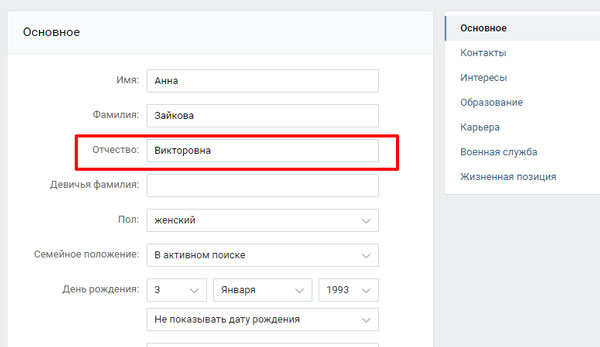 Только в данном случае у вас ничего не получится, поскольку существует группа с названием clublive и именно она откроется, если пройти по ссылке. Поэтому лучше использовать id-адрес сообщества во избежании путаницы.
Только в данном случае у вас ничего не получится, поскольку существует группа с названием clublive и именно она откроется, если пройти по ссылке. Поэтому лучше использовать id-адрес сообщества во избежании путаницы.
Второй вариант — использование другого вида кода, который мы уже успели рассмотреть: *id (ссылка). У нас получится вот что:
*live (Официальные страницы ВКонтакте)
*public2158488 (Официальные страницы ВКонтакте)
*club2158488 (Официальные страницы ВКонтакте)
Все три ссылки направляют на один и тот же паблик:
Как видите, ничего сложного.
Как вставить ссылку в смайлик?
Наконец, можно вставить ссылку даже в смайлик! Правда, для этого вам нужно будет знать код смайликов.
Делается этот вот как. Допустим, мы хотим сделать смайлик кликабельным, что бы при нажатии на него пользователь перешел на страницу Павла Дурова. Для этого используем код *id (код смайлика). Вот что у нас получается: *id1 (😊) или *durov (😊).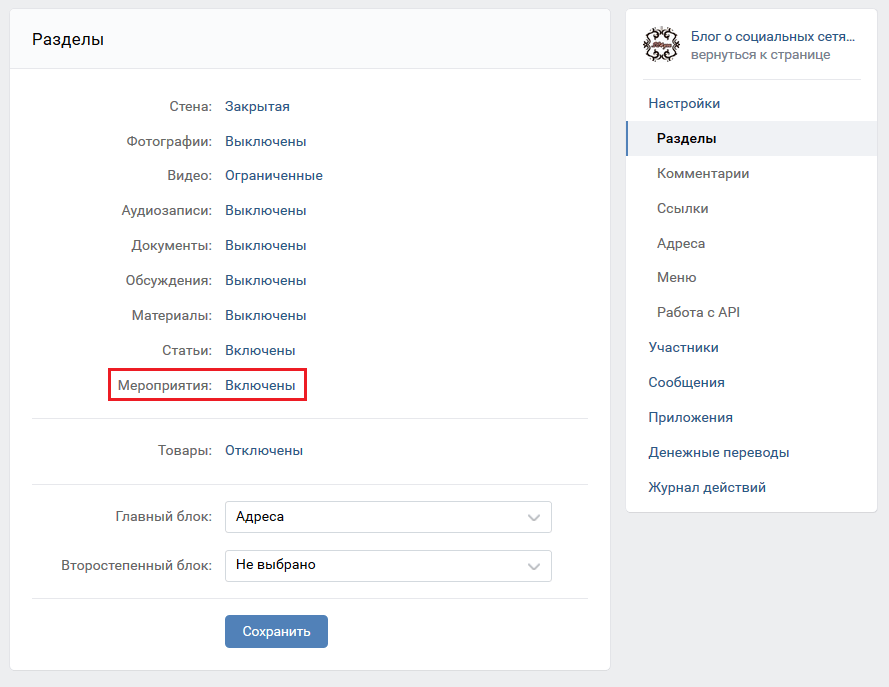 Отправляем и вот что получаем:
Отправляем и вот что получаем:
Если вы хотите поставить в смайлик ссылку на паблик, то стоит воспользоваться такой конструкцией: *public2158488 (😊), где public2158488 — id-адрес сообщества, а 😊 — код смайлика.
Как сделать ссылку словом на человека ВКонтакте?
Все очень просто. Но перед этим, вам нужно узнать id пользователя (см. как узнать id страницы в вк), на которого вы хотите поставить ссылку (см. как поменять id в вк на слово).
Давайте для примера возьмем страницу этой девушки. У нее вот такой id.
Теперь нам нужно опубликовать ссылку. Делайте это в том месте, где вам нужно. Я покажу на примере новой записи, у себя на стене.
В форму создания сообщения, вам нужно вставить вот такую конструкцию.
Давайте разбираться с этим.
Мы пишем все в квадратных скобках. Первый параметр — это id страницы. Он у нас есть.
Второй — это анкор ссылки. Напоминаю, анкор — это текст, который отображается в ссылке. Вы можете написать сюда все что угодно. Я укажу ФИО пользователя (см. как в вк поменять фамилию на отчество). Анкор и id нужно разделить вертикальной чертой.
Вы можете написать сюда все что угодно. Я укажу ФИО пользователя (см. как в вк поменять фамилию на отчество). Анкор и id нужно разделить вертикальной чертой.
В итоге должна получиться вот такая конструкция — [id353399646|Екатерина Батева] .
Можете отправлять сообщение. В результате мы получим ссылку на страницу человека, где анкор будет словом или словосочетанием.
Есть второй вариант. Здесь ссылка формируется немного по другому. Вот сама конструкция.
В нашем примере ссылка будет выглядеть вот так — *id353399646 (Екатерина Батева) .
Отправьте сообщение с таким кодом — у вас будет красивая ссылка на нужного человека.
Как сделать ссылку на группу или паблик ВКонтакте?
Здесь принцип тот же самый. Нам только нужно знать id группы. Вот инструкция — как узнать id группы вк.
Вот так будет выглядеть ссылка на нашу группу Вконтакте.
Опубликуйте ссылку. Вот что будет в результате.
Видео урок: как сделать ссылку словом на человека Вконтакте
Заключение
Используйте данный метод, для оформления ваших ссылок.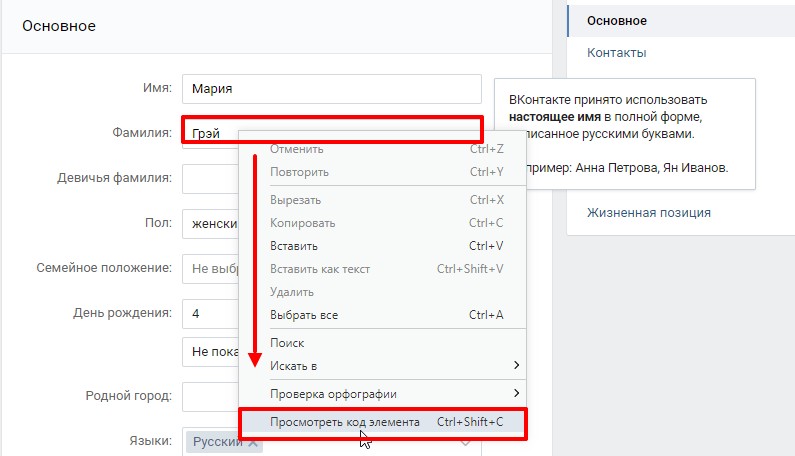 Вы можете публиковать их в любом месте в ВК, и отправлять через личные сообщения (см. как переслать сообщение в вк).
Вы можете публиковать их в любом месте в ВК, и отправлять через личные сообщения (см. как переслать сообщение в вк).
Вам помогла эта информация? Удалось решить возникший вопрос?
Пожалуйста, задайте свой вопрос в комментариях, с описанием возникшей проблемы
Мы и наши пользователи, регулярно обсуждаем возможные неполадки и сложности. Вместе мы разберемся с Вашей проблемой.
Как сделать ссылку на человека или группу Вконтакте словом
Наверняка каждому из вас приходилось хотя бы раз размещать пост у себя на странице во ВКонтакте со ссылкой на группу или сторонний ресурс. Вставлять ссылки в текст напрямую не всегда удобно, так как они портят его внешний вид и ухудшают восприятие информации. Куда удобнее в такой ситуации будет поставить гиперссылку в ВК. Если вы ранее задумывались о данной возможности, то данная статья это то, что вам нужно. Ознакомившись с ней, вы узнаете о том, как сделать ссылку на человека или группу ВКонтакте в виде слова.
Как сделать ссылку словом на человека ВКонтакте
Во время переписки или создавая пост во ВКонтакте, вы можете прикрепить к нему ссылку словом на страницу любого пользователя. При том это не обязательно должны быть имя и фамилия, указанные этим пользователем при регистрации, это может быть абсолютно любое слово, которое придёт вам в голову.
При том это не обязательно должны быть имя и фамилия, указанные этим пользователем при регистрации, это может быть абсолютно любое слово, которое придёт вам в голову.
Есть три способа как сделать ссылку словом на человека ВКонтакте: при помощи имени пользователя, при помощи его ID и при помощи BB-кода. Они подойдут для разных ситуаций, и о каждом из них мы поговорим отдельно.
Первый способ в ВКонтакте вставить ссылку на человека, использовать для этой цели имя пользователя. Данный вариант самый простой и быстрый, но использовать его можно лишь в том случае, если нужный пользователь есть у вас в друзьях или подписчиках.
Чтобы создать гиперссылку достаточно ввести знак собака (@), а затем начать вводить имя нужного пользователя. После этого внизу у вас появится список из всех пользователей, имя которых совпадёт с тем, что ввели вы, и которые подписаны на вашу страницу. В таком случае созданная вами ссылка будет в виде имени пользователя.
Второй способ сделать имя человека ссылкой ВКонтакте, использовать его персональный ID ВКонтакте.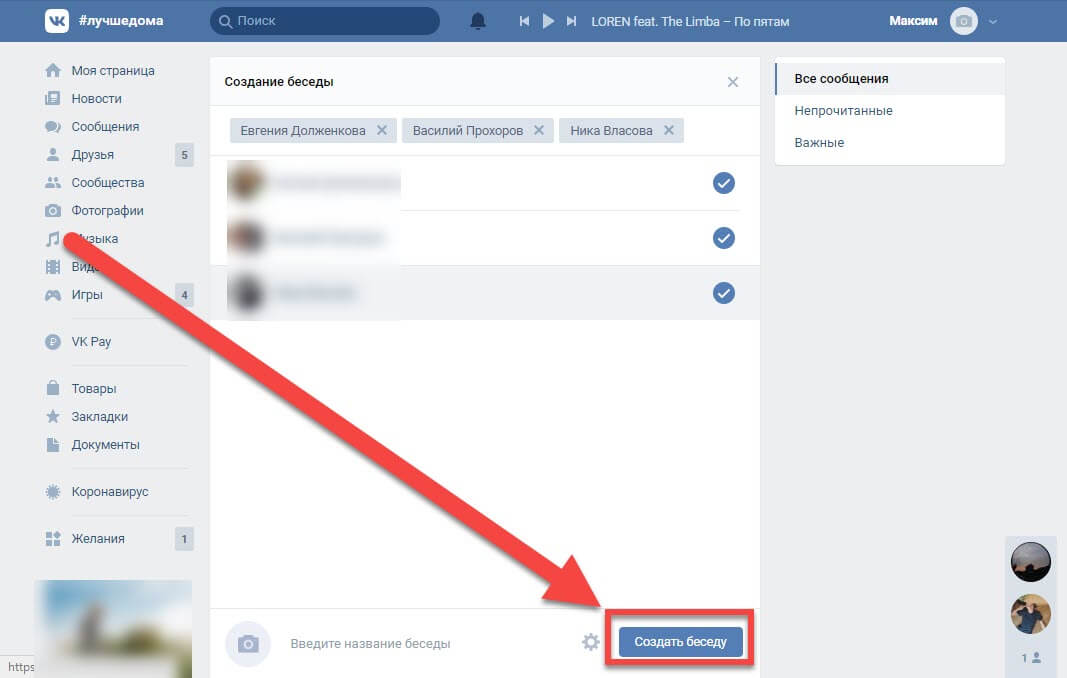 Узнать этот ID очень просто: перейдите на страничку пользователя и скопируйте из адресной строки ту часть, которая идёт после “vk.com/”.
Узнать этот ID очень просто: перейдите на страничку пользователя и скопируйте из адресной строки ту часть, которая идёт после “vk.com/”.
Дальнейший порядок действий похож на первый способ: вводите знак собаки (@) и вставляйте скопированный ранее идентификатор. Понять, что вы всё сделали верно, можно по имени пользователя, которое должно появиться в скобках рядом. Вы можете изменить содержимое скобок, чтобы изменить конечный вид гиперссылки.
Последний способ сделать слово гиперссылкой в тексте ВК сообщения, это использовать BB-код. Данный метод предполагает, что в исходный текст вы впишите определённого рода конструкцию. Этот вариант немного труднее, чем предыдущие, но если по какой-то причине вам не подошли другие можно использовать его.
Выглядит эта конструкция следующим образом: открывающая квадратная скобка, IDпользователя, вертикальная черта, слово (или несколько слов), которое будет использовано в тексте как гиперссылка, закрывающая квадратная скобка – вся конструкция не должна содержать пробелов, за исключением текста для гиперссылки.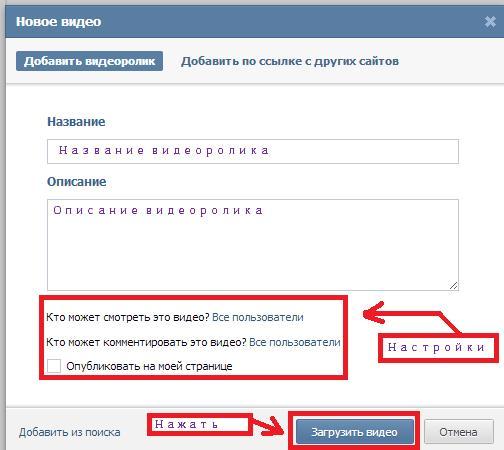 На словах всё немного сложно, но выглядеть это будет так: “[durov|Павел Дуров]”.
На словах всё немного сложно, но выглядеть это будет так: “[durov|Павел Дуров]”.
Как сделать ссылку ВКонтакте на группу словом (названием)
Кроме ссылок на страницы различных пользователей, вы также можете создавать гиперссылки, ведущие на страницы различных групп и сообществ во ВКонтакте. Делается это также очень просто.
По сути, для создания гиперссылок на страницы сообществ используется тот же принцип, что и при создании ссылок на страницы пользователей. Правда способов как сделать ссылку ВКонтакте на группу словом (названием) всего два: при помощи ID и при помощи BB-кода. Как видите, придётся отказаться от самого лёгкого варианта, создания ссылки с помощью имени.
Первый способ вставить ссылку в текст на группу словами намного проще. Всё что вам нужно сделать, это скопировать IDиз адресной строки группы, а затем в любом месте в тексте ввести конструкцию “@идентификатор группы”. Рядом автоматически появятся скобки с именем группы, на которую будет направлять ссылка.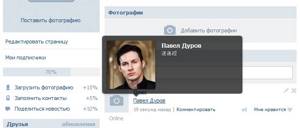 В скобки вам нужно ввести текст, который в дальнейшем будет указан в вашей гиперссылке. То есть если вы впишете в скобки слово “группа”, то именно такая гиперссылка и появится в тексте по окончанию его редактирования.
В скобки вам нужно ввести текст, который в дальнейшем будет указан в вашей гиперссылке. То есть если вы впишете в скобки слово “группа”, то именно такая гиперссылка и появится в тексте по окончанию его редактирования.
К слову, у некоторых пользователей не срабатывает данный вариант. В таком случае можно попробовать вместо знака собаки(@),ввести звёздочку (*).
Также вы можете использовать BB-код чтобы создать ссылку на группу словом. Для этого в текст вписывается конструкция вида “[идентификатор группы|текст гиперссылки]”. Согласитесь, в общем то ничего сложного. Заметьте, что всё за исключением текста гиперссылки здесь пишется без пробелов.
Как сделать ссылку на внешний сайт ВКонтакте словом
Кроме ссылок на различного рода внутренние страницы ВКонтакте, вы также можете добавлять в текст ссылку на внешний сайт. Сделать это чуть труднее, однако, вполне возможно даже для новичка, особенно когда перед глазами чёткая инструкция.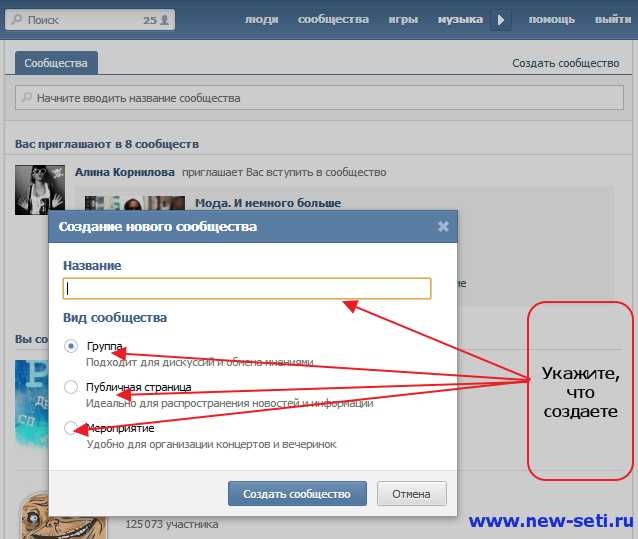
- Для начала во время ввода текста сообщения или новости на страницу, наведите курсор на изображение скрепки и в появившемся списке выберите пункт “Заметка”.
- Затем выделите слово, которое хотите использовать в качестве текста гиперссылки.
- На панели внизу выберите кнопку “Добавить ссылку” (в виде слегка закрученной стрелочки).
- Затем в появившемся окне отметьте вариант “Внешняя ссылка” и введите адрес ресурса в соответствующую строку.
- Нажмите на кнопку “Добавить”.
- В конце нажмите на кнопку “Сохранить и прикрепить заметку”.
После этого гиперссылкана другой сайт будет прикреплена к вашей записи.
Это все способы создать гиперссылку во ВКонтакте. Теперь вы знаете, как сделать ссылку на человека или группу ВКонтакте, а также на любой сторонний ресурс. Стоит упомянуть, что все описанные выше варианты подойдут для любого типа текста, который можно вводить во ВКонтакте. Вы можете прикрепить гиперссылку к посту на стене, к сообщению, к комментарию или даже к описанию под видео. Делать это можно как через домашний ПК, так и через планшет или с телефона.
Вы можете прикрепить гиперссылку к посту на стене, к сообщению, к комментарию или даже к описанию под видео. Делать это можно как через домашний ПК, так и через планшет или с телефона.
Благодарим за интерес к статье «Как сделать ссылку на человека или группу Вконтакте словом». Если она оказалась полезной, то просьба сделать следующее:
Как сделать ссылку на человека или группу ВКонтакте: пошаговая инструкция
Большинство пользователей используют внутренние URL-адреса страниц социальной сети ВКонтакте. Это могут быть адреса сообществ, мероприятий или других пользователей соцсети.
Сегодня разберем вопрос о том, как сделать ссылку на человека ВКонтакте словом. Это не обязательно должны быть ФИО, которыми участник социальной сети подписан в ВК. Вы можете использовать сокращенное имя, используемое при общении или любое другое слово на любом известном вам языке.
Зачем нужны текстовые ссылки
Давайте для начала рассмотрим некоторые особенности использования анкора в ВК.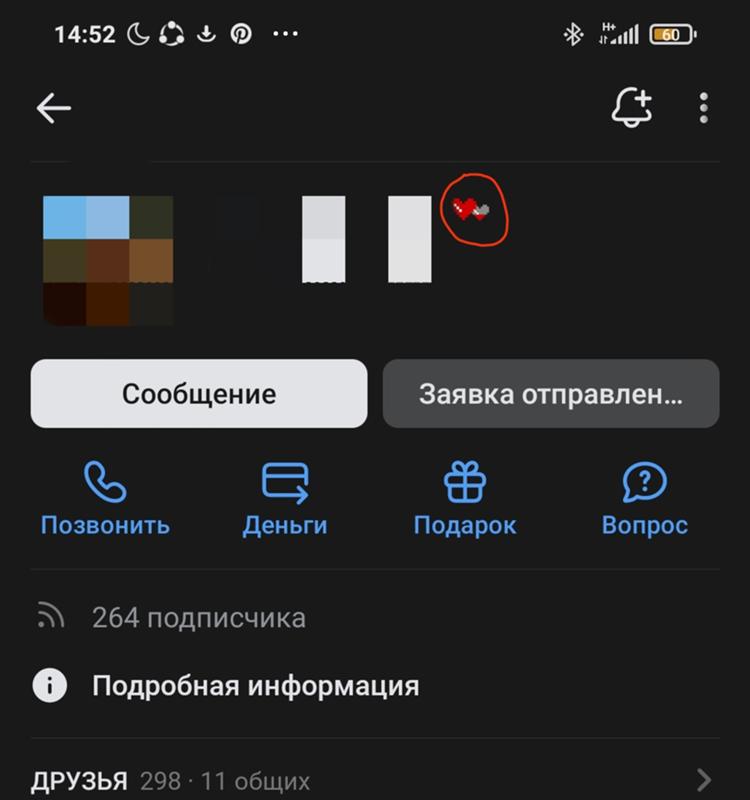
Анкор – это слово или фраза, под которым скрыт URL-адрес. Нажав на него, вы попадете на новую веб-страницу.
- Применение анкора делает пост более привлекательным, чем с использованием обычного URL. Активное слово или словосочетание выделяется синим цветом. При наведении на него курсора, вы увидите краткую информацию о сообществе или юзере, на которого ссылается автор поста.
- На текстовые гиперссылки кликают чаще, чем на обычные.
- Если упомянуть в своем посте или комментарии участника социальной сети, используя гиперссылку, то он получит уведомление об этом. При этом он не обязательно должен находиться у вас в друзьях, уведомление будет доставлено даже юзеру с закрытым профилем. Только попадание в черный список лишит вас возможности доносить сообщения таким способом.
Использование активной ссылки на пользователя, событие или паблик в ВК преследует две основные цели.
- Привлечь внимание пользователя, чье имя было упомянуто в тексте.

- Привлечь внимание друзей и подписчиков к странице, на которую в записи вставлено кликабельное слово или фраза.
Как сделать имя человека ссылкой
Существует три способа сослаться на человека, но два из них настолько похожи друг на друга, что для удобства я решил условно объединить их. Ниже вы поймете, о чем речь.
Рекомендуемый способ
Чтобы сослаться на друга или подписчика во ВКонтакте, выполните следующее.
Поставьте знак “@” (собака) в записи или комментарии. Введите имя нужного юзера. Если он есть у вас в друзьях или подписчиках, то он отобразится во всплывающем списке. Выберите его.
Если вы хотите создать активную гиперссылку на человека, которого нет у вас в друзьях, вам понадобится его идентификатор. Его можно скопировать из адресной строки браузера, находясь в профиле участника социальной сети.
Не нужно копировать адрес веб-страницы полностью. Нужен только идентификатор.
Теперь у вас в поле ввода находится текст примерно следующего вида @durov (Павел Дуров).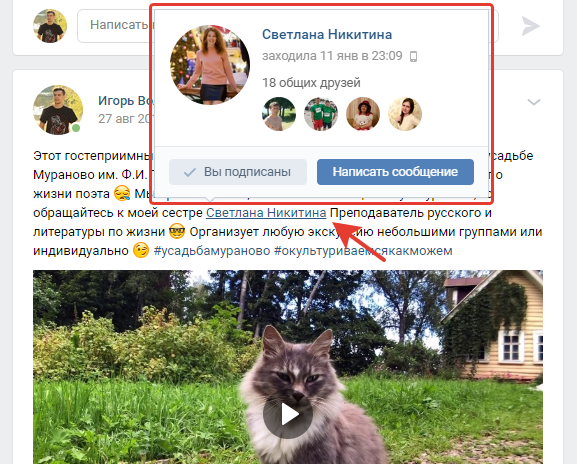 @durov – это идентификатор пользователя ВК, а Павел Дуров – его имя и фамилия.
@durov – это идентификатор пользователя ВК, а Павел Дуров – его имя и фамилия.
При указании ID юзера в скобки автоматически подставятся его ФИО в таком виде, в каком он их указал при регистрации. Вы можете переименовать человека в своей записи. Для этого нужно заменить текст в скобках на любой другой.
При желании вместо “@” (собаки) можно использовать символ “*” (звездочка). Результат будет идентичный.
С помощью BB-кода
Существует альтернативный вариант написать кликабельное имя или любую другую фразу. Этот метод основан на использовании ВВ-кодов. На мой взгляд, он менее удобен, чем метод, описанный выше, но написать о нем все же стоит.
Чтобы создать URL-адрес в тексте, вам необходимо создать конструкцию следующего вида [durov|Павел Дуров]. Пробелов быть не должно.
Открываете квадратные скобки. Указываете ID человека в ВК. На этот раз не получится ввести имя юзера и воспользоваться подсказкой. Необходимо скопировать идентификатор с адресной строки браузера, перейдя в профиль юзера.
Ставите вертикальную черту. За ней указываете имя или любое другое слово или словосочетание, которое будет отображаться вместо URL.
Любой из описанных выше вариантов, можно так же использовать в беседе и личном сообщении. Переименовать гиперссылку в слово в переписке так же легко, как в записи или комментарии.
Создание ссылки на сообщества
Вставить URL на группу, сообщество или событие можно по тому же принципу, что и на личную страницу.
Если вы собираетесь ссылаться на публичную веб-страницу, скопируйте ее ID и вставьте сразу после знака “@” или “*”, а текст напишите в скобках. У вас должна получиться конструкция следующего вида @public138073773 (анкор).
При создании URL-адреса на группу у вас получится вид @club138073773 (анкор).
Мероприятие и встреча будут выглядеть так @event138073773 (анкор).
Если вам понравился метод с использованием квадратных скобок, то можете использовать и его для работы с сообществами.
Ссылки на внешние сайты
Сослаться на внешний сайт с использованием анкора можно только при помощи заметок.
При публикации новой записи в сообществе или в своей ленте в перечне вложений выберите “Заметка”.
Выделите слово или словосочетание, в которое хотите поместить URL на внешний сайт. Нажмите “Добавить ссылку” (значок в виде стрелки).
Установите чекбокс в положение “Внешняя ссылка”, укажите адрес в соответствующем поле и нажмите “Добавить”.
Кликните на кнопку “Сохранить и прикрепить заметку”, а потом на “Отправить” для окончательной публикации поста.
Теперь осталось только проверить работоспособность опубликованной заметки. Откройте ее и попробуйте кликнуть на фразу, выделенную синим цветом. Если все сделано правильно, то вы попадете на веб-страницу внешнего ресурса, который спрятали в слово или словосочетание.
В остальных случаях (в постах, комментариях и других записях) придется указывать прямой адрес стороннего ресурса прямо в тексте.
Чтобы придать более презентабельный вид длинным URL-адресам в тексте и посту в целом, используйте сервисы сокращения ссылок.
Заключение
На этом у меня все. В этой статье я собрал все работающие на данный момент методы создания текстовых URL. С их помощью можно отметить человека или паблик в своей записи и оформить это очень эстетично.
В ВК пока нет инструментов для создания текстовых адресов на внешние сайты. Но, как только они появятся, я сразу напишу об этом статью. Так что не забывайте следить за обновлениями блога. На сайте есть email-рассылка. Подпишитесь, чтобы первыми узнавать о новых публикациях и других новостях.
Как вставить ссылку на сообщения группы вк
Иногда пользователи хотят оставить упоминание о своем сообществе на личной страничке, поэтому им необходимо знать, как ВКонтакте сделать ссылку на группу словом.
Внимание! Слово-ссылка — это одна из примочек ВКонтакте, которая позволяет ненавязчиво упоминать своё сообщество и осуществлять его продвижение незаметно для пользователей.
В данный момент существует два варианта использовать слова-ссылки:
- гиперссылка, скрытая в тексте;
- ссылка в разделе Работа на личной страничке.
Подробнее рассмотрим каждый из этих случаев.
Как сделать гиперссылку на группу ВК в тексте
Слово-ссылка в тексте позволяет максимально гармонично вписать упоминание о сообществе в пост, комментарий и другой контент ВКонтакте.
Справка! Прежде чем приступать к изучению процесса размещения гиперссылки в тексте, нужно узнать, что такое ID страницы в ВК и как можно его скопировать.
Итак, вот краткая инструкция по созданию слова-ссылки:
- Войти в свой аккаунт VK. Кликнуть раздел Группы и зайти в нужное сообщество.
- В адресной строке выделить и скопировать ID странички. Для этого можно использовать сочетания клавиш CTRL+C.
- Войти на главную страничку своего аккаунта.
- Опуститься вниз экрана, найти текстовое поле с фразой Что у Вас нового?
- В текстовом поле ввести значок @, а после него без пробелов вставить скопированный ранее ID.
 После этого поставить знак пробела и парные круглые скобки — (). Например, @club169913743 ().
После этого поставить знак пробела и парные круглые скобки — (). Например, @club169913743 ().
- Внутри скобок указать название сообщества. Например, @club169913743 (Всё о рыбалке).
- Нажать кнопку Отправить, чтобы опубликовать ссылку на страничку.
После этого на стене появится запись, содержащая ссылку на группу.
Внимание! Если слово-ссылка является частью текста, то название сообщества внутри круглых скобок нужно окружить пробелами.
Вместе с тем, расшаренную запись, содержащую ссылку, можно закрепить. Это поможет удерживать ее наверху списка в отличие от других постов, опубликованных в ленте.
Что такое рассылка в ВК и зачем она нужна
Рассылка – это массовая отправка сообщений подписчикам, друзьям или просто пользователям социальной сети ВКонтакте, чтобы заинтересовать их каким-то брендом или событием.
Рассылку можно сравнить с холодными или теплыми звонками.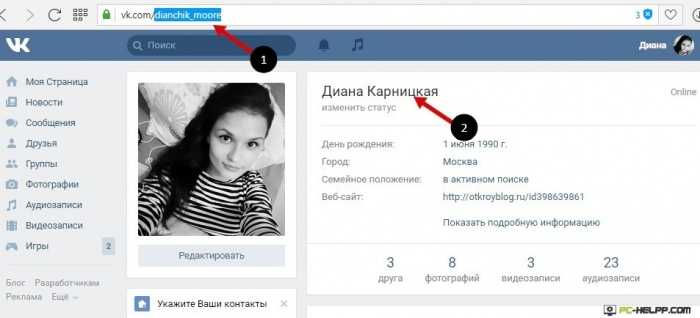 В первом случае вы рассылаете сообщения всем пользователям сети, которые подходят по определенным критериям. А во втором — людям, которым потенциально интересно выше предложение, так как они уже состоят в группе. Сам инструмент по созданию рассылок, как «теплого» инструмента для работы с клиентами, появился в 2021 году, но лишь недавно владельцы сообществ начали использовать его по полной программе.
В первом случае вы рассылаете сообщения всем пользователям сети, которые подходят по определенным критериям. А во втором — людям, которым потенциально интересно выше предложение, так как они уже состоят в группе. Сам инструмент по созданию рассылок, как «теплого» инструмента для работы с клиентами, появился в 2021 году, но лишь недавно владельцы сообществ начали использовать его по полной программе.
Цели рассылки могут быть совершенно разные:
- знакомство людей с продуктом или брендом – вы отправляете сообщения людям, которые никак не связаны с вашими услугами и скорее всего о них ни разу не слышали;
- увеличение охвата и улучшение статистики в сообществе. Человек зайдет посмотреть, зачем группа прислала ему сообщение, а значит, общая статистика улучшиться, причем в разы;
- предложение каких-то курсов, вебинаров, напоминание о событии. Например, многие SMM сообщества отправляют личные сообщения с базовыми курсами. И им это выгодно, ведь если материал толковый и интересный, то потребитель купит полную версию;
- продажа товаров или услуг, подписок и прочего для «теплых» клиентов в группе ВК;
Также массовую рассылку сообщений можно использовать для получения обратной связи от пользователей, для интерактивных опросов. Вообще, придумать можно просто огромное количество вариантов, зачем она понадобится владельцам групп.
Вообще, придумать можно просто огромное количество вариантов, зачем она понадобится владельцам групп.
Вам может быть интересно — «Как посмотреть гостей в ВК?».
Как сделать ссылку в графе Работа
Процесс создания гиперссылки для графы Работа во многом напоминает процедуру получения галочки на сайте ВКонтакте. Инструкция для этого выглядит так:
- Войти в аккаунт ВК, открыть выпадающее меню, щелкнув по аватару в правом верхнем углу. Там выбрать пункт Редактировать.
- В навигационном меню, расположенном в правой стороне экрана выбрать раздел Карьера.
- В основном меню кликнуть по верхней строчке Место работы. В выпадающем списке выбрать нужное сообщество.
- В соответствии со своими пожеланиями заполнить остальные графы или оставить их пустыми.
- При необходимости добавить еще одно место работы с помощью соответствующей гиперссылки в нижней части экрана.
- Кликнуть по строке Моя страница в левом меню.
 Убедиться, что все изменения отражены в профиле с личной информацией.
Убедиться, что все изменения отражены в профиле с личной информацией.
Как видно, добавление ссылки на сообщество в графу Работа — это дело пары кликов. Однако эффект от такого шага сложно переоценить. Дополнительное упоминание о сообществе способствует его быстрому продвижению. Кроме того, друзья и гости странички, просматривая личную информацию, наверняка, заинтересуется, в каком же сообществе трудится владелец аккаунта. А это — стабильный источник трафика и прекрасный инструмент для формирования целевой аудитории.
Таким образом, процесс создания гиперссылок на сообщество для текста и профиля очень просты и доступны всем пользователям. В комплексе с другими инструментами такие ссылки дают большие возможности для продвижения и монетизации группы.
Общаясь в социальной сети с друзьями с помощью личных сообщений или оставляя заметки на своей стене, в некоторых случаях мы оставляем ссылки на других пользователей ВК или сообщества. При этом скопировать и вставить ссылку в виде URL-адреса не составляет никакого труда даже неопытному пользователю. Просто копируем ссылку на страницу или группу из адресной строки, как есть, например: https://vk.com/live . Но нас интересует не простая, а гиперссылка. Когда пользователь нажимает на одно или несколько слов (часть гипертекстового документа) и попадает на другую страницу. Если вы хотите оставить для своих друзей ссылку на сообщество, вы можете оформить ее в виде одного слова или целой фразы, характеризующей ее. К примеру, напишите «Музыка» и поставьте ссылку на: https://vk.com/exclusive_muzic . Нажав слово «музыка», ваши друзья будут перенаправлены в эту группу.
Просто копируем ссылку на страницу или группу из адресной строки, как есть, например: https://vk.com/live . Но нас интересует не простая, а гиперссылка. Когда пользователь нажимает на одно или несколько слов (часть гипертекстового документа) и попадает на другую страницу. Если вы хотите оставить для своих друзей ссылку на сообщество, вы можете оформить ее в виде одного слова или целой фразы, характеризующей ее. К примеру, напишите «Музыка» и поставьте ссылку на: https://vk.com/exclusive_muzic . Нажав слово «музыка», ваши друзья будут перенаправлены в эту группу.
Функционал ВКонтакте позволяет ставить ссылки не только на внутренние страницы социальной сети (на аккаунты, сообщества, мероприятия), но и на внешние web-ресурсы. Вот только не всегда получается вставить работающую гиперссылку. Для ее создания в ВК предусмотрены специальные коды. Если вы научитесь их правильно использовать, у вас все получится. А мы расскажем, что это за коды и как правильно ими пользоваться, чтобы получилась гиперссылка.
Как вконтакте сделать ссылку на человека?
Как вставить ссылку на человека в ВК с помощью BB-кодов
Чтобы часть гипертекстового документа стала ссылкой на аккаунт пользователя соц. сети ВКонтакте, вы должны ее правильно оформить. Первый шаг к такому оформлению гиперссылки — две квадратные скобки, разделенные одной вертикальной чертой и находящейся внутри. Для вставки на страницу этой конструкции переключитесь на английскую раскладку и нажмите соответствующие три клавиши на клавиатуре или просто скопируйте следующее:
К вертикальной черте, перед закрывающей квадратной скобкой, добавляется слово, которое и будет гиперссылкой. Но вы ее увидите только после того как запись будет опубликована. Если нужно вставить ссылку на страницу пользователя, напишите его настоящее или сетевое имя после вертикальной черты.
В данном случае его имя будет текстом ссылки (якорем или привязкой).
Но наша гиперссылка еще не оформлена, ведь нам надо указать адрес страницы пользователя. Для этого сразу после открывающейся квадратной скобки, до вертикальной черты, укажите ID-аккаунта без пробела. Адрес страницы может состоять как из набора цифр, так и букв, если пользователь выбрал красивое имя для страницы. Поскольку так мы оформляем только внутренние адреса, писать полный URL не нужно, система сама преобразует ID пользователя и перенаправит на его страницу в Контакте.
Для этого сразу после открывающейся квадратной скобки, до вертикальной черты, укажите ID-аккаунта без пробела. Адрес страницы может состоять как из набора цифр, так и букв, если пользователь выбрал красивое имя для страницы. Поскольку так мы оформляем только внутренние адреса, писать полный URL не нужно, система сама преобразует ID пользователя и перенаправит на его страницу в Контакте.
Наглядный пример создания гиперссылки на страницу пользователя соц. сети.
И в первом, и во втором случае вы попадете на одну и ту же страницу. Текст может быть различным: имя, фамилия, название, любые словосочетания.
Якорный текст можно разбавлять смайликами или ставить их вместо слов.
Как вставляется ID нужного вам аккаунта или его короткий адрес для создания гиперссылки, вы уже разобрались. А чтобы узнать его, необходимо зайти на страницу и скопировать его из адресной строки. Все, что после vk.com/ и есть ID или имя.
Например, вот так выглядит ID страницы пользователя:
Чтобы узнать адрес личной страницы в Контакте, зайдите в «Мои настройки
» и скопируйте данные из соответствующего поля.
Как быстро сделать гиперссылку на страницу Вконтакте?
Способ, описанный нами выше, несколько мудреный. Если хотите создать быструю и простую гиперссылку со словом или фразой, воспользуйтесь другим способом. В этом случае конструкция из двух квадратных скобок, разделенных вертикальной чертой не используется.
Мы будем использовать один из двух символов: * (звездочку)
или
@ (собаку)
. После такого символа ставить пробел не нужно, а сразу напишите ID аккаунта или его адрес, если пользователь поменял его. В этой социальной сети есть система подсказок: начните вводить фамилию человека, и система тут же предложит вам варианты. Вам останется только указать нужное имя.
Нажмите в своем сообщении на странице, например, символ @
и ориентируйтесь по подсказкам.
Хотите попробовать? Поставьте * (звездочку)
и увидите надпись: «начните вводить имя друга или название группы». Введите «
durov
» и вам предложат поставить ссылку на его страницу.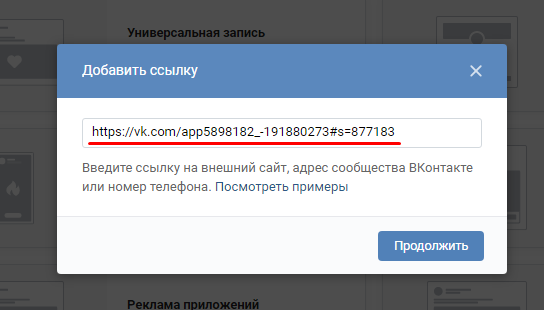
При этом, вам ничего не нужно будет дописывать: просто кликните на имя П. Дуров, и гиперссылка будет оформлена без вашего участия. Если пользователь, на которого вы ссылаетесь, имеет не несколько страниц и сообществ, вам необходимо выбрать один из вариантов.
Вы отправляете заметку и видите, как конструкция преобразовалась в гиперссылку. Ваши друзья, нажав на слово или фразу, будут перенаправлены на нужную страницу. И если для создания гиперссылок на форумах и сайтах используются специальные BB-коды, то в социальной сети ВКонтакте можно обойтись и без конструкций.
А можно просто после «звездочки» или «собаки» указать номер аккаунта.
Можно и так сделать:
Рассылка друзьям
Многие пользователи продвигают свой бренд не через группы, а через обычные страницы и тогда возникает резонный вопрос: как совершать рассылку таким способом?
Нет никаких ограничений по рассылке сообщений друзьям, но если вы будете отправлять один и тот же текст, то администрация может воспринять это, как спам.
Рассылать сообщения можно тремя способами:
- вручную каждому пользователю;
- используя специальные программы;
- через беседы ВКонтакте.
Самый простой и легальный способ — последний. Вы добавляете всех людей в одну беседу и скидываете туда важную информацию, которую хотите донести. Однако многие к этому относятся негативно и выходят из бесед.
Программы чаще всего бывают платными, но рассылка происходит довольно быстро. К тому же вы можете настроить отправку случайных сообщений, что обезопасит вас от бана.
Ручная рассылка долгая, но шанс получить бан — намного меньше.
Каким способом рассылать сообщения по друзьям решать только вам. Ниже, в таблице, все нюансы рассылок софтом, через беседы и руками:
| Софтом | Руками | Беседой | |
| Скорость отправки сообщений | Быстрая | Медленная | Быстрая |
| Возможность индивидуально отправить сообщения пользователям | Отсутствует | Имеется | Отсутствует |
| Шанс блокировки | Довольно высокий | Довольно высокий | Минимальный |
| Возможность отправлять рандомные сообщения | Имеется | Только медленно | Нет |
| Возможность продолжать приватную беседу с участником | Имеется | Имеется | Нет |
| Стоимость | Зависит от стоимости программы | Бесплатно | Бесплатно |
Как вставить ссылку в текст на сообщество с нужными словами
Здесь тоже нет ничего сложного, даже для неподготовленного пользователя.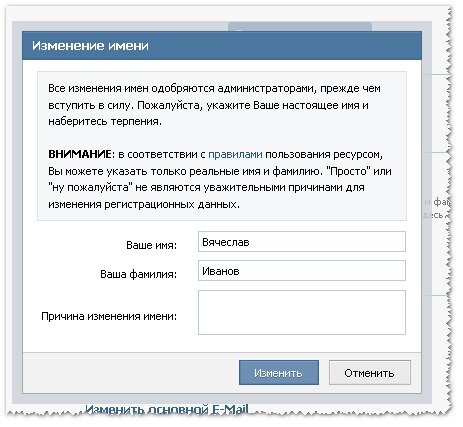 Способ ничем не отличается от того, где мы создавали гиперссылку на страницу. Ссылаться можно не только на страницу отдельного пользователя, но и группу, мероприятие. Единственное отличие в том, что здесь нет ID. Вместо него вам придется указывать названия: public, club, event. И так же, как при создании гиперссылки на страницу, после слов надо добавить номер или короткий адрес сообщества, группы, мероприятия. Берутся номера или имена сообществ оттуда же: с адресной строки.
Способ ничем не отличается от того, где мы создавали гиперссылку на страницу. Ссылаться можно не только на страницу отдельного пользователя, но и группу, мероприятие. Единственное отличие в том, что здесь нет ID. Вместо него вам придется указывать названия: public, club, event. И так же, как при создании гиперссылки на страницу, после слов надо добавить номер или короткий адрес сообщества, группы, мероприятия. Берутся номера или имена сообществ оттуда же: с адресной строки.
К примеру, гиперссылка на сообщество может выглядеть так:
Если вы ставите ссылки с чужих сообществ на группу, владельцем которой являетесь, не переусердствуйте. Такие ссылки чреваты блокировками, особенно если вы оставляете их в комментариях и записях на чужой стене. Если оставляете гиперссылки, выбирайте якорный текст, соответствующий вашему сообществу. В противном случае такую ссылку примут за спам и хорошо, если просто удалят. Могут и сообщество заблокировать за распространение спама в Контакте.
Еще проще создать гиперссылку, воспользовавшись символами: * (звездочкой)
и
@ (собачкой)
. Этот способ аналогичен предыдущему, когда мы оформляли гиперссылки на страницы пользователей. Напишите
Этот способ аналогичен предыдущему, когда мы оформляли гиперссылки на страницы пользователей. Напишите
@
и начните вводить цифры или буквы адреса сообщества, мероприятия. Система сама предложит вам варианты. Вам останется только выбрать нужное сообщество, а ссылка будет оформлена автоматически.
Можно ли сделать любое слово гиперссылкой в Контакте?
Как вы уже поняли, оформить в виде словесных гиперссылок можно только страницы пользователей, групп, мероприятий внутри социальной сети. Если вы хотите поставить ссылку на внешний ресурс, вам придется писать ее полностью. Часть слов из текста не могут вести на внешний сайт — не позволяет функционал ВК. Например, такая конструкция будет ошибочной:
[https://pc-helpp.com|Все о соц. сети ВК]
Если гиперссылки из слов на внешние ресурсы невозможны, оставляйте обычные ссылки, где вместо текста «Все о соц. сети ВК
» используйте полный адрес сайта или страницы. Пользователь просто перейдет на сайт, кликнув на URL-адрес.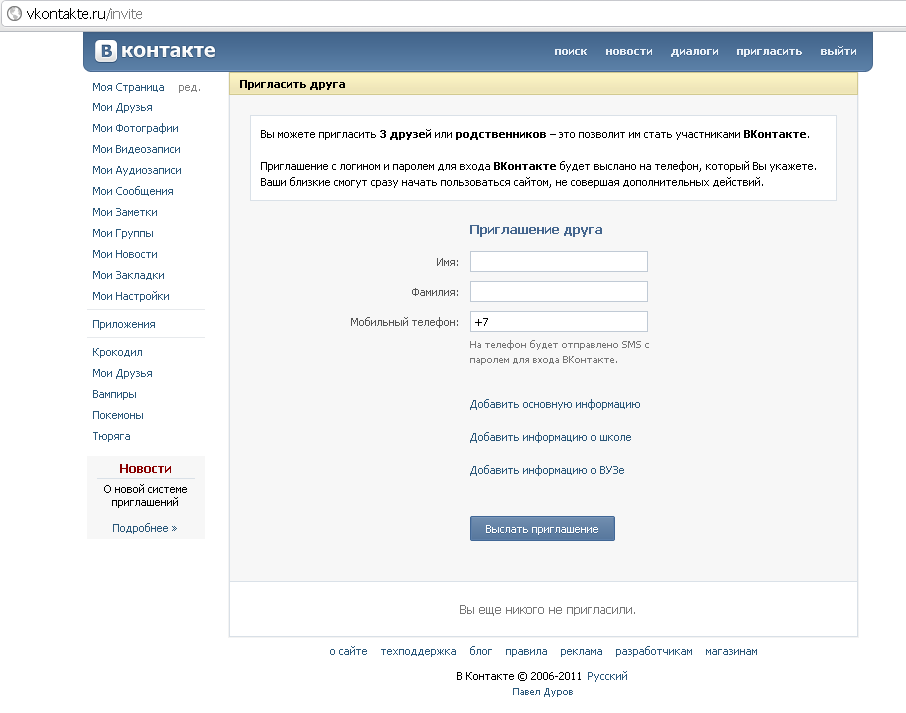
ВКонтакте не только позволяет ссылаться на внешне сайты, но и предлагает оформить ссылку красиво, добавив к ней небольшой анонс. Заинтересованный пользователь обязательно посетит ваш сайт, если в анонсе прочтет интересующую его информацию.
Таким образом можно рекламировать свои новые публикации. Анонс и картинки, если они есть, добавляются автоматически. Все что вам нужно сделать — указать адрес внешней страницы, все остальное сделает Контакт.
Если страница, на которую вы ссылаетесь, слишком длинная, система ее обрежет, причем неудачным образом. Исправить это можно, воспользовавшись сервисом, например, vk.cc для преобразования длинных адресов. Вы получите короткий адрес для своего сайта/страницы и можете не опасаться кривых ссылок.
Как видите, гиперссылки в Контакте возможны, но только внутри соц. сети. А чтобы оформить ссылку на внешний web-ресурс, придется указать адрес. Оформляйте личные сообщения, записи на стене, комментарии с помощью разнообразных ссылок.
Здравствуйте, уважаемые читатели блога KtoNaNovenkogo.ru. Довольно часто при общении в социальной сети Вконтакте возникает необходимость сделать ссылку на человека (его личную ВК страницу) либо на группу, паблик (читайте что это такое) или страничку мероприятия.
И причем не просто вставить Урл-адрес, скопированный из адресной строки браузера (когда в нем открыта нужная страница, например: https://vk.com/ktonanovenkogoru ), а сделать так, чтобы ссылка представляла из себя слово (фразу), кликнув по которому можно было бы попасть в профиль нужного человека либо в нужное сообщество (например, на паблик: KtoNaNovenkogo.ru — SEO, заработок, интернет или на человека: Дмитрий Иванецку).
То есть нам нужно сделать аналог гиперссылки, но только в тексте, который мы создаем в ВК. Однако, сразу оговорюсь — вставить в Контакт можно любую ссылку (на человека, на сообщество или на внешний сайт), но сделать ее словом (оформить в виде полноценной гиперссылки) получится далеко не всегда.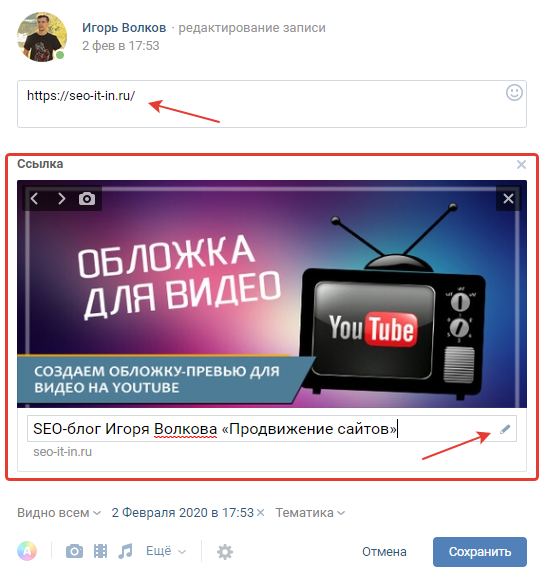 Кроме этого, для вставки используется аналог BB-кодов, которые еще нужно будет научится использовать. Собственно, в этом коротком посте как раз про это и пойдет речь.
Кроме этого, для вставки используется аналог BB-кодов, которые еще нужно будет научится использовать. Собственно, в этом коротком посте как раз про это и пойдет речь.
Классификация ссылок
Итак, на что мы можем ссылать таким образом своих друзей? Давайте разберемся.
| Тип ссылки | Описание | Назначение |
| На внешний сайт | При нажатии произойдет переход по ссылке на указанный вами сайт. | Для более удобной навигации. |
| На человека (пользователя вк) | При клике на неё пользователя перебросит на профиль указанного вами человека. | Более удобный способ, а также более компактный и красивый. |
| На группу | При нажатии мышкой будет осуществлен переход на страницу группы. | Аналогично предыдущему. |
Теперь предлагаю по порядку рассмотреть каждый из вариантов.
Как вконтакте сделать ссылку на человека?
Как я уже упоминал, в Контакте для этой цели используется BB-код (а не Html разметка) либо варианты записи, начинающиеся со звездочки или собачки (читайте почему символ @ называют собакой).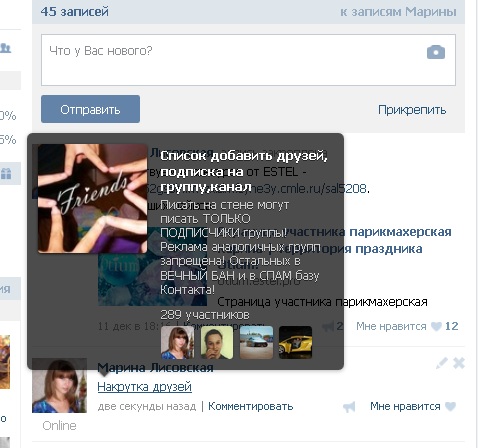 Во всяком случае, синтаксис очень похож на BB коды. Такой способ создания гиперссылок сработает в большинстве мест, где в ВК можно вводить текст (например, в постах, в комментариях, в описаниях сообществ и видеозаписей).
Во всяком случае, синтаксис очень похож на BB коды. Такой способ создания гиперссылок сработает в большинстве мест, где в ВК можно вводить текст (например, в постах, в комментариях, в описаниях сообществ и видеозаписей).
Как вставить ссылку на человека в ВК с помощью BB-кодов
Для вставки ссылочки в виде слова, вам придется использовать конструкцию из двух квадратных скобок (необходимый атрибут BB-кодов) и разделяющей вертикальной черты, заключенной в них (ее вы можете получить, нажав на кнопку расположенную левее Вэкспейса и удерживая Шифт на клавиатуре). Выглядит это безобразие примерно так (можете, кстати, отсюда эту конструкцию и скопировать, чтобы вставить при наборе текста Вконтакте):
В этой конструкции после вертикальной черты вы должны будете ввести слово (или фразу), которое при публикации сообщения в ВК станет гиперссылкой. Если вы хотите сделать ссылку на человека, то уместно будет после вертикальной черты вставить его имя и фамилию (либо никнейм). Другими словам, после вертикальной черты мы вводим так называемый текст ссылки (анкор).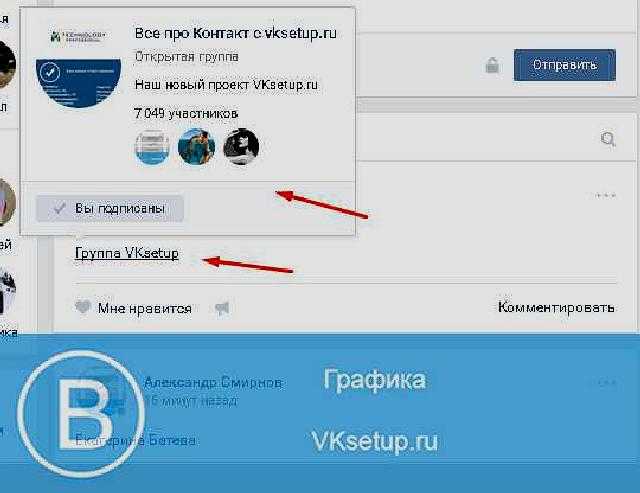
А вот перед вертикальной чертой, но после открывающей квадратной скобки, мы должны будем ввести эквивалент Урл-адреса, куда, созданная нами ссылка, должна будет вести. Так как таким образом можно будет делать только внутренние гиперссылки (ведущие на страницы внутри сайта Вконтакте), то полный Урл вводить не требуется — достаточно будет ввести либо ID личной страницы нужного вам человека, либо ее короткий адрес (если он его задал в настройках «Моей страницы»).
Таким образом, чтобы вставить в ВК ссылку на человека, можно будет использовать одну из следующих конструкций:
Неважно какой вид записи использовать. В результате мы получим ссылку, ведущую на страницу Контакта нужного нам человека с нужных вам слов. В качестве текста гиперссылки будут использоваться введенные вами ФИО, никнейм либо какие-то другие слова.
Вместо или вместе с текстом в такой гиперссылке можно использовать и смайлики (коды смайликов для Контакта можно будет взять на приведенной странице).
У вас может возникнуть вопрос: а где взять ID нужной страницы ВК либо ее короткий адрес. Вопрос справедливый. Однако, ответ очень прост. Откройте страницу нужного человека, на которую вы хотите сослаться, и в адресной строке вы увидите одно из двух: либо ID, либо короткий адрес (сразу после https://vk.com/ «»). В случае мой страницы — это будет короткий адрес:
Но можете быть и так:
Если это ваша собственная страница, то вы можете выбрать из левого меню пункт «Мои настройки» и посмотреть нужные вам сведения в области «Адрес Вашей страницы»:
В общем, ничего сложного.
Сообщения сообщества: семь полезных настроек
Оставаться на связи с клиентами — одна из главных задач для любого бизнеса. Решить эту проблему помогут сообщения сообщества, если использовать все их возможности. В статье расскажем о полезных, но порой неприметных функциях.
Приглашайте в сообщения прямой ссылкой
Когда клиент в ответ на свой вопрос в комментариях или обсуждении читает «пишите в сообщения сообщества», он скорее всего ничего не напишет — в этой фразе мало заботы и она подразумевает дополнительные действия с его стороны.
Как только пользователь нажмёт на ссылку, у него откроется диалог с вами — останется только написать вопрос.
Короткая и понятная ссылка будет отлично смотреться в комментариях, публикациях на любых ресурсах и в описании Страницы.
Если вы готовы отвечать на вопросы клиентов в режиме реального времени, включите статус «Онлайн» в разделе «Сообщения» — переведите ползунок в статус «активен». Под кнопкой «Написать сообщение» появится надпись «Ответят прямо сейчас».
Как быстро сделать гиперссылку на страницу Вконтакте?
Если заморачиваться с BB-кодами вам неохота, а текст гиперссылки (слова, с которых будет вести ссылка) в виде имени и фамилии нужного человека вас вполне устроит, то могу вам предложить способ немного попроще (побыстрее). В этом случае не нужно будет использовать квадратные скобки.
Просто ставите сначала знак звездочки * или собачки @, а затем без пробела можете указать либо короткий адрес страницы нужного человека, либо ее ID, либо вообще можно будет начать набирать его фамилию и имя, а нужный вариант выбрать из появившегося списка подходящих людей.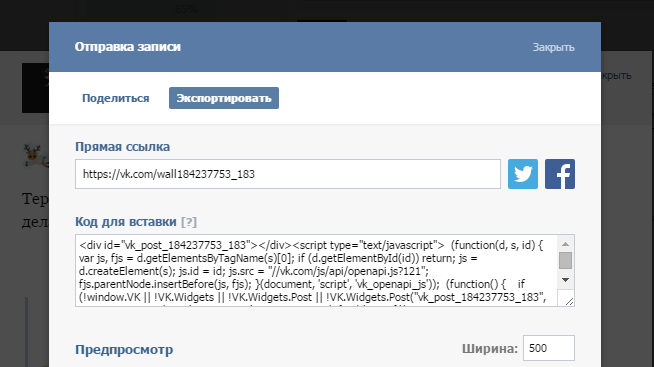
Собственно, как только вы введете с клавиатуры символ * или @ Контакт вам все сам подскажет:
Давайте посмотрим это на примере. Допустим, я начну вводить короткий адрес своей личной страницы:
Мне на выбор предлагают создать ссылку либо на человека (Дмитрия Иванецку), либо на публичную страницу. Останется только выбрать нужный вариант. После выбора в поле для ввода текста автоматически вставится нужная конструкция:
После нажатия на кнопку «Отправить» эта конструкция автоматически преобразуется в гиперссылку с именем пользователя или названием сообщества в качестве анкора — текста линка. В результате получим тот же результат, что и с использованием BB кодов — ссылку из текста сообщения, оставленного в Контакте, проставленную со слов имени и фамилии человека, на которого мы пожелали сослаться (смотрите скриншот в предыдущем разделе).
Можно и так сделать:
Результат будет такой же.
Ссылаемся на группу
В данном случае все мало отличается от вышеперечисленного, так как действия будут абсолютно идентичны.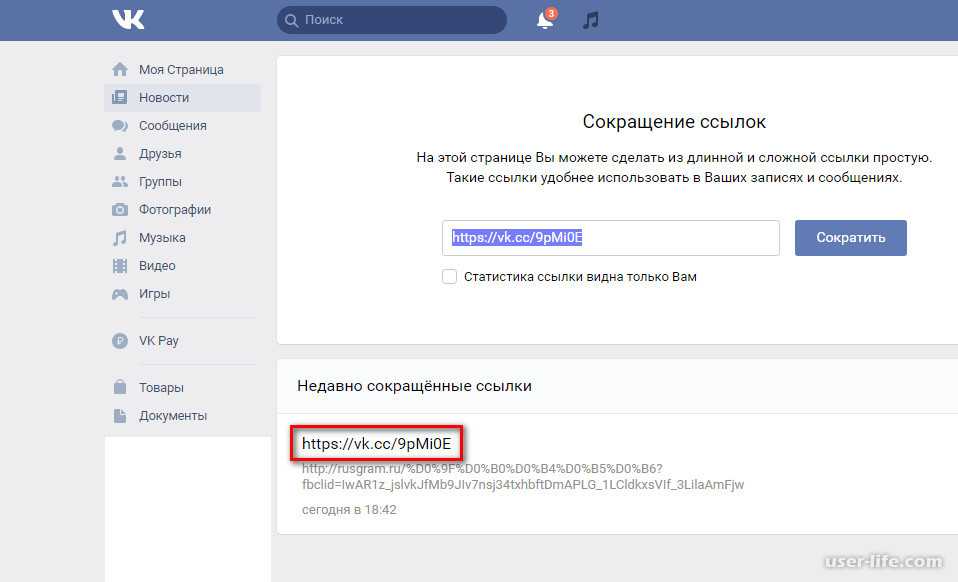
Заходим в группу и копируем индивидуальный номер, который может иметь вид типа group*** или public*** (где «*» – это цифры), а также буквенное значение как в случае с Павлом Дуровым в примере выше.
Для примера возьмем официальную группу команды ВКонтакте.
В данном случае это слово «team». Копируем его и снова переходим в сообщения или на стену.
Начинаем писать по шаблону @team (Пример группы).
Аналогичным образом отправляем сообщение и видим, что теперь оно имеет вот такой вид:
После нажатия на данную надпись вашего собеседника перебросит на страницу сообщества, которое вы указали.
Все вышеуказанные способы помогут не только с удобством поделиться, но и красиво оформить. Например, если вы ведёте свою личную группу и вам там необходимо оставить подобные ссылки. Согласитесь, это куда приятнее глазу и лучше воспринимается, чем длинные ссылки еще и на английском языке.
Как вставить ссылку в текст на сообщество с нужными словами
Ну, тут все тоже очень просто и похоже на уже описанное выше.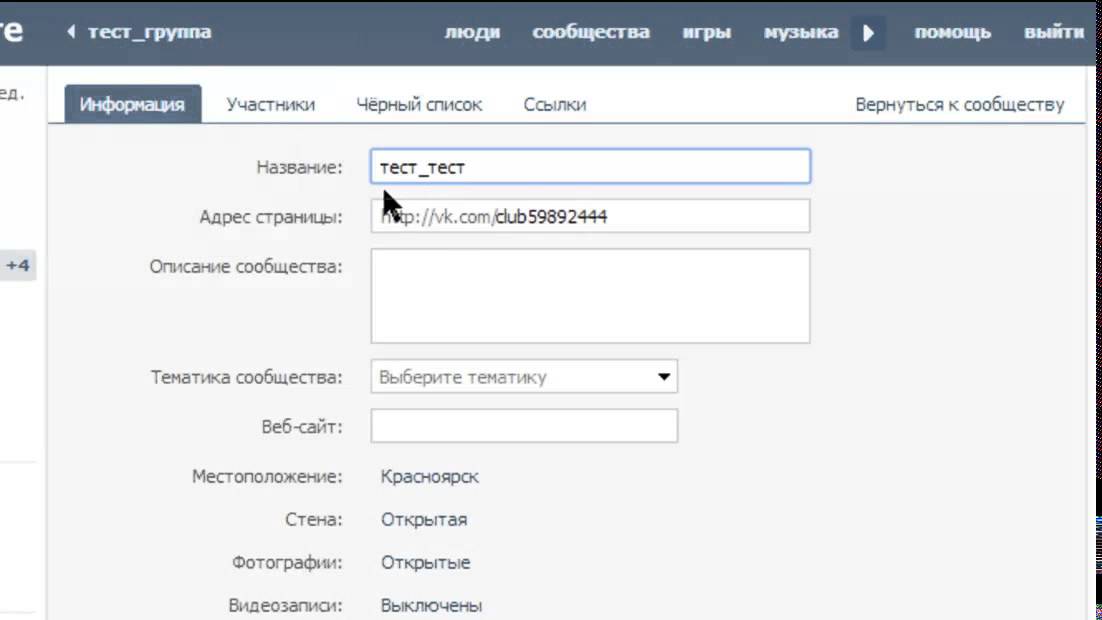 Единственно, что если у группы, паблика или страницы мероприятия не задан короткий адрес, что вставлять нужно будет не ID с номером страницы, а club с номером группы, public с номером паблика или event с номером страницы с мероприятием. Взять их можно будет все из той же адресной строки (хотя номера все же довольно часто заменяют коротким адресом.
Единственно, что если у группы, паблика или страницы мероприятия не задан короткий адрес, что вставлять нужно будет не ID с номером страницы, а club с номером группы, public с номером паблика или event с номером страницы с мероприятием. Взять их можно будет все из той же адресной строки (хотя номера все же довольно часто заменяют коротким адресом.
Выглядеть такие записи могут, как:
Аккуратнее будьте с простановкой подобных ссылочек на свое сообщество с других сообществ, стен и комментариев. Используйте при этом в качество слов гиперссылки только те, что действительно описывают сообщество, иначе его могут заблокировать или вообще удалить из Вконтакте (за спам).
Точно так же для создания ссылки на сообщество (группу, паблик) можно будет поставить сначала знак звездочки * или собачки @, а затем без пробела ввести либо короткий адрес, либо номер публичной страницы, группы или страницы мероприятия. Контакт вас отлично поймет и предложит выбрать нужное:
Как видите, тут тоже все довольно просто.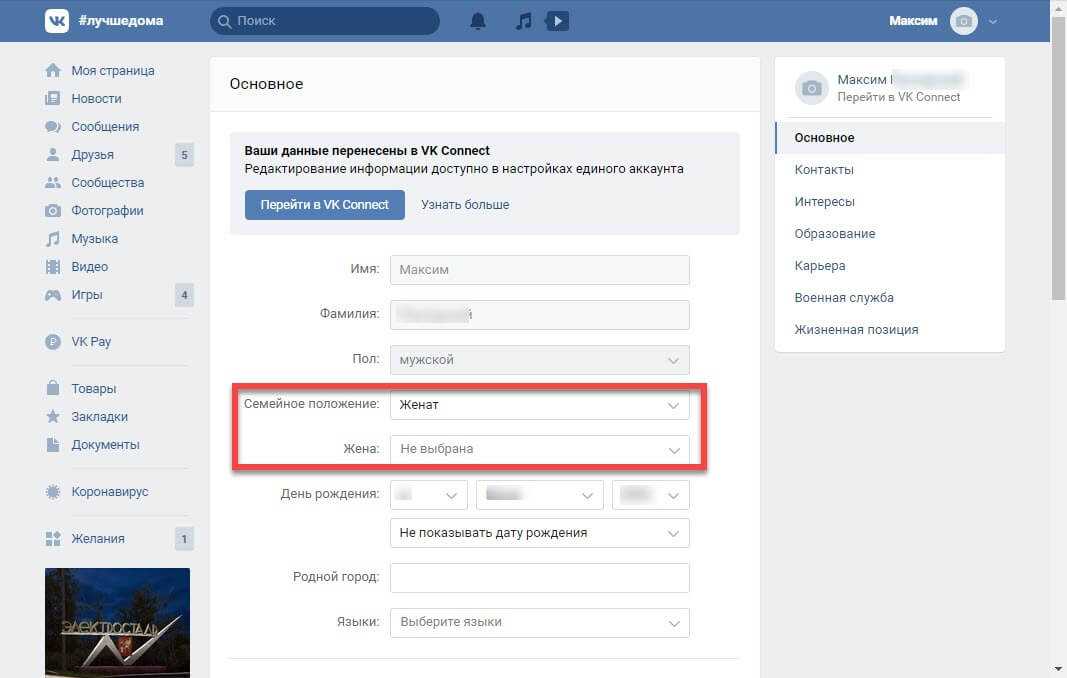
Можно ли сделать любое слово гиперссылкой в Контакте?
К сожалению, сослаться из текста, размещенного в социальной сети Вконтакте на свой (или чужой) сайт, можно только методом прямого размещения Урла в тексте. Сделать какие-либо слова гиперссылкой, ведущей на какой-то внешний сайт, не получится. То есть не получится использовать конструкцию вида:
Это не сработает. Но можно в текст запросто вставить Урл https://ktonanovenkogo.ru и он преобразуется в ссылку, но в качестве ее текста будет использоваться именно этот Урл-адрес.
Как видите, Контакт даже на лету распознал ссылку и предлагает в дополнение к написанному вами тексту добавить еще и анонс страницы, которую он нашел перейдя по ней. Замечательная возможность.
Я, например, таким образом создаю анонсы своих новых статей в ВК — просто захожу на свою страницу и в паблик, после чего вставляю в строку добавления нового сообщения Урл адрес новой статьи. Контакт автоматически создает анонс и мне остается его только опубликовать.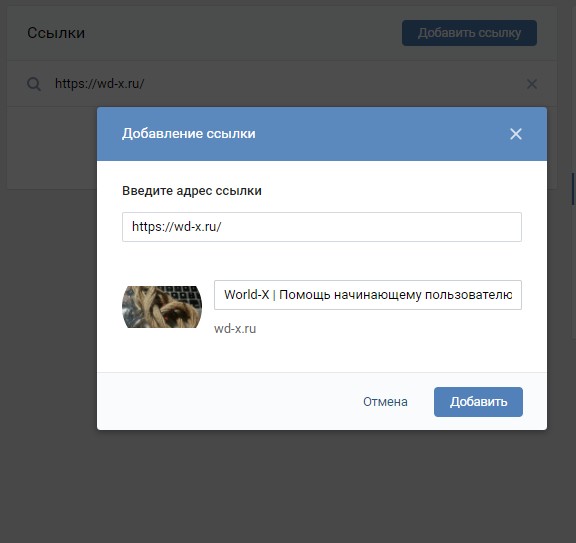
Кстати, если вставляемые вами в текст ссылки очень длинные, то Вконтакте их может неудачно обрезать. Чтобы этого избежать, советую воспользоваться фирменным сокращателем vk.cc (подробнее читайте в статье про vk.cc и другие сервисы сокращения ссылок).
Таким образом получается, что любое слово, в тексте вводимом в Контакте, гиперссылкой сделать можно, но только если она будет вести на какую-то страницу внутри этой социальной сети. С внешними ссылочками такой фокус уже не проходит. Так-то вот.
Несколько важных моментов
1. Создать ссылку на беседу можно только в том случае, если в переписке участвует 3 и более человек. Иными словами, если это не диалог.
2. Сформировать ссылку на беседу может только создатель беседы. Возможно, социальная сеть ВК со временем расширит данную возможность, но в текущий момент это так.
3. А вот распространять ссылку может абсолютно любой человек.
4. В беседу можно добавлять как знакомых, так и не знакомых людей, что делает ссылку достаточно полезным инструментом.
Как в вк сделать ссылку на внешний сайт?
Как в вк сделать ссылку на внешний сайт?
Ссылка на внешний сайт из вконтакте текстом 2 Нажмите «Наполнить содержанием» и напишите нужный текст. 3 Вставляем ссылку: выделите нужный текст и на панели инструментов нажмите на «Добавить ссылку». Там выберите Внешняя ссылка и в нижнем поле укажите ее. 4 Скопируйте ссылку страницы из адресной строки.
Как сделать активную ссылку на сайт в ВК?
Чтобы сделать активную ссылку, вам нужно использовать схему для ссылок — @ ид-номер страницы после vk, пробел и в скобках () текст, который будет активной ссылкой. При публикации ваша конструкция станет активной ссылкой — будет текст, за которым скрывается переход по ссылке.
Как ссылку в вк сделать словом?
Для создания такой ссылки введите символ * или @ и вставьте после него нужную вам ссылку. Шаг 2. После этого через пробел в скобках укажите слово или фразу, которая и будет вести на указанную ссылку. Структура такая: @ссылка (текст).
Структура такая: @ссылка (текст).
Как оформить ссылку вконтакте?
Оформить внутренние ссылки ВКонтакте можно двумя способами.
- Введите «*» или «@», а затем короткое имя пользователя, id или внутреннюю ссылку ВКонтакте (кроме ссылок на документы, диалоги и вики-страницы). …
- Введите «[», укажите нужную ссылку, затем разделите ссылку и текст значком «|», и впишите «]».
Как красиво оформить ссылку вконтакте?
На самом деле, недавно появился более простой способ делать ссылки словом Вконтакте: Начните набор слова со знака звездочки «*» или «@» после чего набирайте название сообщества или имя человека, которого хотите сделать кликабельной ссылкой в посте. Сразу появится шаблон, во второй его части пропишите текст.
Как сделать активную ссылку в письме?
Шаги
- Нажмите Написать. Эта опция расположена в левом верхнем углу окна. …
- Введите адрес получателя, тему и текст письма.
 …
… - Выделите текст письма, который нужно превратить в гиперссылку. …
- Нажмите «Вставить ссылку». …
- Введите адрес сайта. …
- Щелкните по OK.
Как сделать ссылку на файл в письме?
Вставка гиперссылки
- В тексте сообщения поместите курсор туда, куда вы хотите добавить ссылку.
- На вкладке Сообщение нажмите кнопку Гиперссылка.
- В поле ссылка выберите веб-страница или файл, этот документ или адрес электронной почты:
- Для веб-страницы или файла: добавьте полный URL-адрес.
Как переименовать ссылку в письме?
Изменение существующей гиперссылки
- Щелкните правой кнопкой мыши в любом месте ссылки и в shortcut-меню выберите пункт «Изменить гиперссылки».
- В диалоговом окне «Изменение гиперссылки» выберите текст в отображаемом поле «Текст».
- Введите текст, который вы хотите использовать для ссылки, и нажмите кнопку «ОК».

Как сделать ссылку в тексте Телеграм?
Очень просто. Выделяете нужный текст, в появившемся окошке нажимаете «Форматировать» или подобное, и будет кнопка «Вставить гиперссылку». Причем нет разницы, с какого устройства вы пишете.
Как в телеграмме сделать ссылку на сайт?
В общем и целом все очень просто: заходите на сайт сервиса → вписываете адрес своего канала/профиля/чата → жмете кнопку и получаете рабочий URL. Или же можно сразу приписать адрес к домену сервиса, и новая ссылка на Telegram готова.
Как в телеграмме сделать ссылку на человека?
С телефона действия аналогичны, но с одним отличием: открываем меню (3 горизонтальные полоски). Затем «Настройки». Если хотим поделиться логином, он находится сразу под номером телефона. Если нужна дополнительно кликабельная ссылка — нажимаем на «Имя пользователя» (значка карандаша для редактирования здесь нет).
Как добавить ссылку в телеграмм канал?
Для этого нужно:
- Зайти в Телеграм с компьютера.

- Выбрать нужный канал/группу.
- Нажать на искомый пост правой кнопкой мыши. В выпадающем меню выбрать «Копировать ссылку на сообщение».
Как добавить кнопку обсудить в Телеграм канале?
Все очень просто: обновите клиент Telegram на своем компьютере или телефоне, зайдите в канал и нажмите кнопку «Прокомментировать» под тем постом, который вы хотите обсудить. Если обсуждение уже началось, вместо «Прокомментировать» на кнопке будет счетчик комментариев.
Как создать обсудить в Телеграме?
Добавить кнопку «Обсудить» крайне просто:
- Зайдите в Telegram-канал, администратором которого вы являетесь, и нажмите на фото канала.
- Нажмите «Изм.» или «Edit».
- Зайдите в раздел «Обсуждение».
- Выберите любой чат, в котором вы администратор, и нажмите «Привязать группу», тем самым добавив его к каналу.
Как управлять группой в телеграмме?
Здесь находим пункт «Управление группой», жмем на него. В пункте «Тип группы» у нас по умолчанию стоит «Частная», то есть, она уже закрытая. Чтобы изменить ее статус, нажимаем на «Частная» и выбираем то, что нужно. Например, если требуется открыть группу, жмем «Публичная».
В пункте «Тип группы» у нас по умолчанию стоит «Частная», то есть, она уже закрытая. Чтобы изменить ее статус, нажимаем на «Частная» и выбираем то, что нужно. Например, если требуется открыть группу, жмем «Публичная».
Как создать чат в Телеграм канале?
Как добавить к каналу чат Заходим в Telegram и нажимаем на иконку справа вверху экрана (в iOS) или на меню слева (в Android). В появившемся списке выбираем пункт «Создать группу». Теперь нужно добавить минимум одного участника, а затем ввести название, выбрать аватар и нажать «Создать».
Как создать приватный чат в Телеграм?
Как сделать секретный чат в Телеграм
- Войдите в приложение Telegram.
- Нажмите на иконку карандаша — она находится в нижнем правом углу. Откроется окно создания нового сообщения.
- Из пунктов меню нажмите на “Новый секретный чат”.
Как создать группу в телеграмм х?
↑ Как создать группу в Телеграмм на телефоне
- На вкладке с чатами, в левом верхнем углу, нажимаем на кнопку вызова меню.

- В открывшемся окне выбираем верхний пункт «Новая группа».
- Выбираем друзей, которых мы хотим пригласить в группу.
- И вписываем название группы. Ну, вот и все, поздравляем, групповой чат готов к общению.
способы сделать скрытую гиперссылку под текст
Главная » Интересное в вк
Интересное в вк
Автор Евгения А. На чтение 4 мин Просмотров 3.9к.
Один из способов сделать текст читабельным и красивым – вставить в него не прямые ссылки, а анкоры, но не все понимают, как замаскировать ссылку в ВК под слово.
Социальная сеть «ВКонтакте» предоставляет пользователям практически неограниченные возможности по продвижению собственной страницы, группы и других материалов.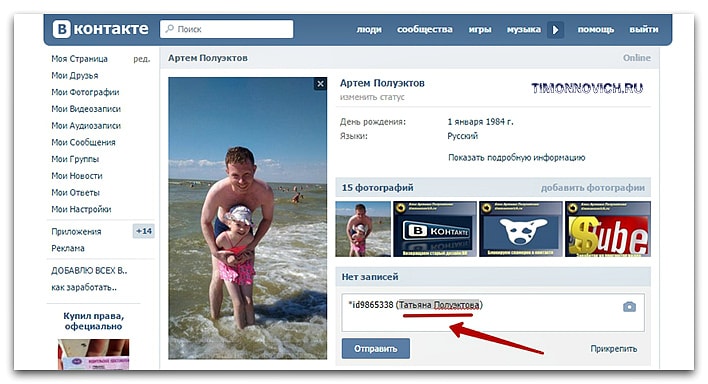
Они активно применяют вики-разметку – совокупность тегов и кодов, которые упрощают оформление сообществ и делают дизайн постов привлекательным.
Содержание
- Как спрятать ссылку под слово во «ВКонтакте»
- Способы замаскировать ссылку под текст
- Внутренние ссылки на человека
- На материалы социальной сети
- На внешние ресурсы
- Обзор
Как спрятать ссылку под слово во «ВКонтакте»
Ведение группы или страницы во «ВКонтакте» не такое легкое дело, как может показаться на первый взгляд. Чтобы дизайн сообщества стал привлекательным, а тексты – интересными, необходимо уметь пользоваться вики-разметкой.
Внутренние переходы в текстах на тот или иной материал – обычная практика при продвижении.
Но ВК не предоставляет пользователям кнопку «Вставить гиперссылку», как это происходит на сайтах, зато здесь можно вводить специальный код, после введения которого текст станет кликабельным.
Ссылка на кликабельность текста.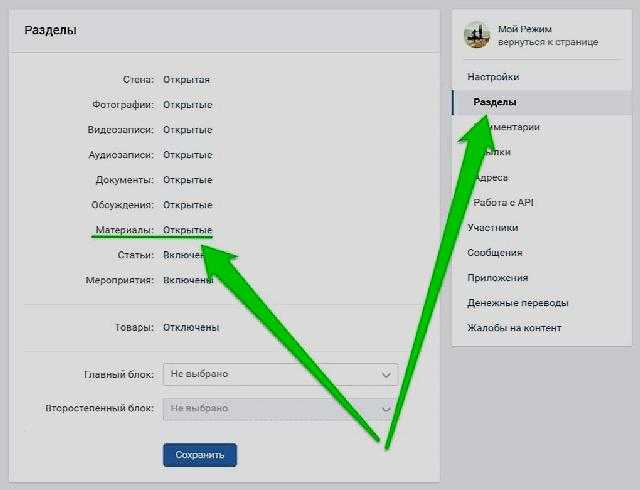
Способы замаскировать ссылку под текст
Существует несколько способов, как замаскировать ссылку в ВК под слово. Я использую те, которые больше подходят в той или иной ситуации.
Внутренние ссылки на человека
У каждого пользователя «ВКонтакте» есть собственный ID – идентификационный номер, уникальный адрес страницы. Он выглядит следующим образом: vk.com/id12628247.
Переходя по данному линку, человек попадает в личный аккаунт пользователя, которому принадлежит указанный номер. Узнать ID можно несколькими способами, но наиболее легкий – кликнуть по аватарке или имени.
«ВКонтакте» предоставляет также возможность сделать адрес страницы читабельным. Это значит, что вместо ID123…78 будет отображаться слово или сочетание латинских букв, например vk.com/krasotka. Но даже в таком виде линк не выглядит в тексте привлекательно.
Замаскировать адрес страницы пользователя во «ВКонтакте» можно следующими способами:
- Использовать код [id____________|Александр Иванов], где вместо id№№№№№ можно вставить слово.

- Применять символ * перед ID, а в скобках указав слово, под которое следует маскировать линк, – *id12628247(Алла).
- Вставить символ @ перед ID, а следом в скобках – текст, на который нужно поменять линк: @elenalmaz (Елена).
Все способы работают одинаково хорошо.
Замена цифр на имя.На материалы социальной сети
Линки на материалы внутри социальной сети «ВКонтакте» маскируются таким же образом, как и адреса страниц пользователей. Только вместо ID следует вставлять club№№№№ (для сообществ) или public№№№№ (для постов).
На внешние ресурсы
«ВКонтакте» пока еще не разрешает изменять линки, переводящие на внешние ресурсы, на кликабельный текст. Поэтому в отношении адресов страниц в других социальных сетях или переходов на сайты вышеописанные способы не действуют.
Зато ВК в качестве альтернативы предлагает сервисы для сокращения ссылок, доступные по адресам:
- vk.cc;
- vk.com/cc.
Использовать данные сервисы легко.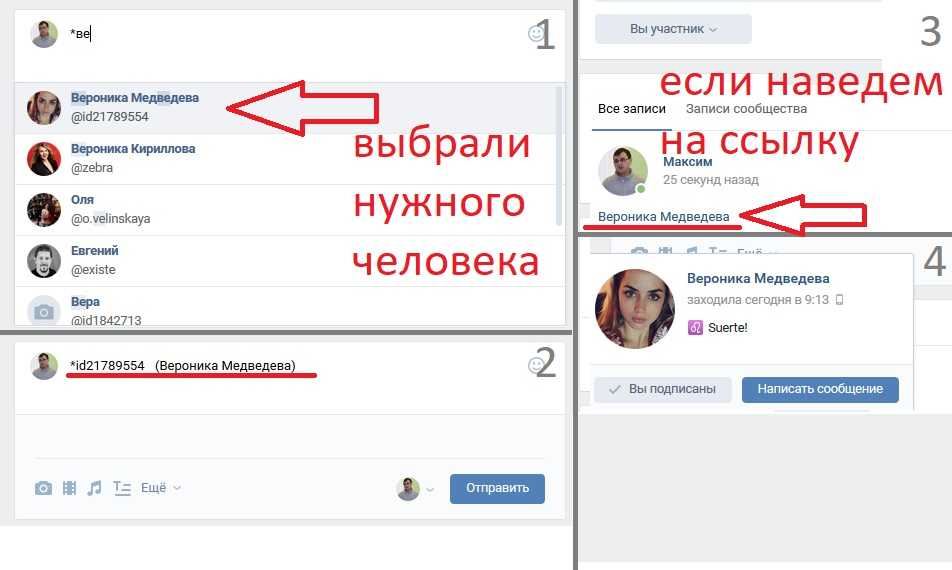
Для этого выполните ряд действий:
- Скопируйте адрес ссылки на внешний ресурс.
- Вставьте URL в специальное поле.
- Получите и скопируйте сгенерированный адрес вида http :// vk.cc/KlMoq. Такая ссылка уже маскируется текстом, ведет на внутренний ресурс социальной сети.
Подобным образом можно сокращать ссылки и на группы или паблики ВК, потому что некоторые адреса длинные.
Чтобы замаскировать сокращенную ссылку на внешний ресурс, нужно воспользоваться способами, указанными выше, только вместо ID (club, public) ввести полный сгенерированный «сократителем» адрес.
Обзор
youtube.com/embed/FQmEAUywoWo?feature=oembed» frameborder=»0″ allow=»accelerometer; autoplay; clipboard-write; encrypted-media; gyroscope; picture-in-picture» allowfullscreen=»»>все способы — Соцсети на vc.ru
На данный момент Инстаграм одна из самых популярных социальных сетей и с каждым днём её пользователей становится всё больше и больше. Но у новичков часто возникают вопросы связанные с какими-то техническими моментами, особенно это касается передачи ссылок на свой личный аккаунт. Ведь когда пользователь заводит свою страничку, ему хочется скорее поделится этим событием с друзьями и коллегами и очень обидно, когда что-то не получается.
202 295 просмотров
Давайте обсудим самые частые препятствия, которые мешают новичкам поделиться ссылкой на свой аккаунт. И узнаем какие способы существуют заявить о своём присутствии в Инстаграм или наоборот, скрыть этот факт и ограничить доступ к своему аккаунту.
Где находится ссылка на аккаунт в мобильном приложении Инстаграм
Несмотря на весьма понятный интерфейс Инстаграм, у пользователей соцсети часто возникает проблема, как найти и скопировать ссылку на свой личный профиль с мобильного приложения.Но даже несмотря на то, что отображения явного url-адреса платформой не предусмотрено, способы скопировать ссылку с мобильной версии Инстаграм все-таки существуют.
Как скопировать ссылку на профиль Инстаграм
С телефона
Многих интересует, как скопировать ссылку на профиль Инстаграм с телефона. Существует несколько способов, как поделиться ее с друзьями. Можно получить ссылку на личную страницу через другого пользователя, для этого нужно:
- зайти на страницу своего аккаунта с чужого профиля Инстаграм;
- выбрать знак “три точки” и в открывшимся окне нажать на “Поделиться этим профилем”;
- в появившейся строке ввести своё имя или выбрать его из списка диалогов;
- далее даём команды “отправить” и “готово”;
- возвращаемся к своему аккаунту, открываем диалог, куда пришло наше сообщение;
- удерживайте сообщение с профилем, чтобы внизу отобразилась панель;
- выбираем “поделиться” и отправляем ссылку на личный профиль нужным нам получателям.

Если вам нужно скинуть ссылку на личный профиль в другую социальную сеть или мессенджер, то:
- в разделе “меню” нажимаем на “скопировать url профиля”;
- открываем нужный диалог;
- вставляем из буфера обмена скопированную нами ссылку и отправляем ее по нужному адресу.
И еще один простой способ, как скопировать ссылку в Инстаграм с телефона:
- заходим в свой аккаунт;
- выбираем у себя любую публикацию, открываем её;
- кликаем на знак “три точки” и нажимаем “Поделиться в…”;
- из предложенного списка выбираем нужное нам приложение и отправляем ссылку по назначению.
В этом случае, в сообщении придет прямая ссылка на публикацию и подпись от нее. При переходе, пользователю откроется мобильное приложение Инстаграм, он попадет на страницу с вашим постом и кликнув вверху публикации ваше имя, перейдет в профиль Инстаграм.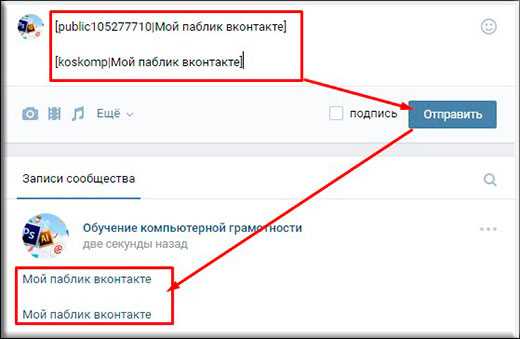
Если ваш аккаунт закрытый, а другой человек не подписан на него, все публикации будут скрыты. Пользователь сразу попадет на главную страницу вашего профиля в Инстаграм.
С компьютера
Скопировать ссылку на свой Инстаграм профиль через ПК еще проще:
- Запускаете на компьютере любой браузер.
- Находите в поисковике социальную сеть Инстаграм и если нужно авторизируетесь в своём аккаунте.
- В правом верхнем углу кликаете по значку и курсором мыши выделяете в адресной строке ссылку на свою страницу.
- Далее, нажав правую кнопку мыши, выбираете пункт «Копировать».
Получение ссылки через ручной шаблон
Поделиться ссылкой на свой аккаунт в Инстаграм можно и используя ручные методы. Вы пишите адрес официального сайта Инстаграм: https://www.instagram.com и добавляете к нему свой ник (например:smm-novastar), который является уникальным и в итоге получаете такой же уникальный адрес своей страничке, которым можете делиться с друзьями и коллегами: https://www.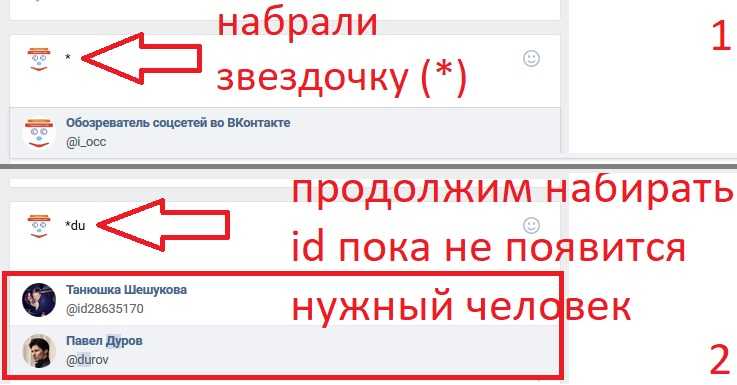
Как скопировать url на чужой профиль Инстаграм
Для того, чтобы скопировать url на чужой инстаграм профиль, вам нужно, для начала, перейти на него. Напротив отображения его логина вы увидите знак из трёх точек. Вы нажимаете на него и выбираете пункт “Скопировать url профиль”. Таким образом вы получаете ссылку на чужой Инстаграм профиль, которой можете делиться в сообщениях или сохранить ее у себя в контактах.
Как отправить ссылку в Директ
Для того, чтобы отправить ссылку на профиль в Директ, нужно перейти на него, нажать знак вверху справа “три точки” и кликнуть “Поделиться данным профилем”. В поле поиска выбрать получателя, с которым хотим поделиться ссылкой, нажать “Отправить” и ваше сообщение автоматом отправится к нему, вместе с ссылкой.
Чтобы отправить ссылку в Директ на понравившуюся публикацию в Инстаграм (это может быть как фото, так и видео), просто откройте ее в режиме просмотра и нажмите на знак самолетика. Таким образом вы можете делиться и своими и чужими публикациями.
Таким образом вы можете делиться и своими и чужими публикациями.
В сообщениях Директ можно делиться и интересными Сторис. Для этого при просмотре истории, нужно кликнуть на знакомый самолётик и выбрать получателя.
Но имейте ввиду, что если вы делитесь постами или сторис закрытого профиля, то получатель, сможет увидеть данный контент, только подписавшись на него.
К сообщению в Директ можно прикреплять ссылки не только на внутренние, но и на внешние ресурсы: сайты, другие социальные сети, мессенджеры.
Создание QR-визитки в Инстаграм
Именная визитка с QR кодом для Инстаграм создавалась изначально с целью персонализации инстаграмеров. Создание QR-визитки в Инстаграм помогает пользователям быстрее находить профиль интересующего их блогера или бизнес-аккаунта.
Визитка позволяет находить пользователя без ввода никнейма и создает «именную метку. Её можно разместить в любом мессенджере, соцсети, сайте.
Чтобы создать визитку понадобится официальная версия мобильного приложения. Затем нужно получить QR-код в Инстаграм и для этого потребуется сделать несколько простых действий:
Затем нужно получить QR-код в Инстаграм и для этого потребуется сделать несколько простых действий:
- войти в свой Инстаграм-аккаунт ;
- открыть новостную ленту, а затем нажать на аватарку в правом нижнем углу;
- кликнуть в правом верхнем углу на три горизонтальных полосы;
- далее, чтобы открылось меню с различным дизайном визиток, нужно кликнуть по вкладке «Instagram-визитка»;
- не забудьте полученный результат сохранить в галерею смартфона.
Создать именную визитку, можно не только на мобильном телефоне, но и на ПК. Для этого нужно зайти в браузер, в правом верхнем углу нажать на аватарку, перейти в раздел “Настройки”, выбрать символ шестерёнки и нажать на него. Затем кликнуть на вкладку «Instagram-визитка», создать фон и сохранить.
Как вставить активную ссылку в свой профиль
Для того, чтобы вставить в личный профиль активную ссылку, в шапке профиля, заходим в свой Инстаграм аккаунт и выбираем поля «О себе» и «Веб-сайт».
Затем вы:
1. Нажимаете на кнопку «Редактировать профиль».
2. Ещё два раза нажимаете на строчку «О себе» и «Веб-сайт».
3. Выбираете команду «Вставить» и добавляете свою ссылку.
4. Сохраняете все внесенные изменения, нажав для этого в правом верхнем углу экрана кнопку «Сохранить».
Добавленная ссылка будет синего цвета, активной. Кликнув на неё можно перейти на любой другой веб-ресурс.
Как скопировать ссылку на закрытый профиль
Чтобы скопировать ссылку на закрытый аккаунт Инстаграм, можно воспользоваться адресной строкой браузера, как и в случае с открытым аккаунтом. Для этого нужно перейти в любой веб-обозреватель и открыть страницу нужного нам пользователя. Выделяем его url-адрес и нажимаем «Копировать».
Следующий метод не сложнее предыдущего. Всё что нужно – это добавить логин закрытого профиля после адреса сайта социальной сети Инстаграм. Например, ник закрытого профиля — smm-novastar. Тогда ссылка на аккаунт будет выглядеть следующим образом –адрес самого сайта Инстаграм ( https://www.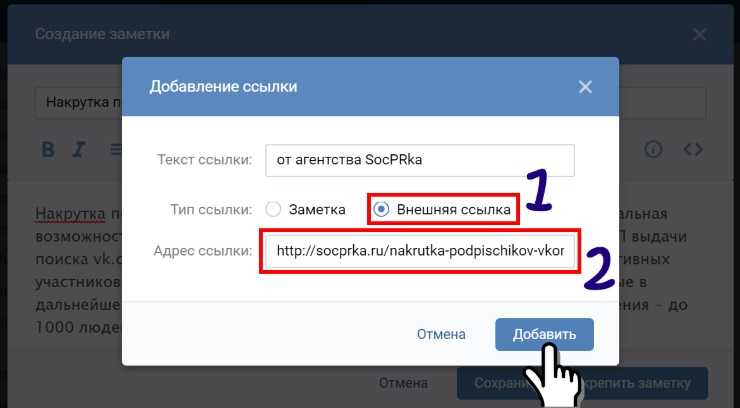 instagram.com) и ваш ник: https://www.instagram.com/smm-novastar И при переходе по данному адресу, пользователь попадет на нужный закрытый аккаунт.
instagram.com) и ваш ник: https://www.instagram.com/smm-novastar И при переходе по данному адресу, пользователь попадет на нужный закрытый аккаунт.
Переход через мультиссылку
Такой полезный инструмент, как мультиссылки, позволяет дать ссылку на сайт-визитку, где будет возможность сделать переход через мультиссылку на все ваши профили. Это и мессенджеры и социальные сети. Вы сможете делиться с аудиторией своими контактами и не терять клиентов, если вы занимаетесь бизнесом.
Для создания мультиссылок используются специальные сервисы-конструкторы, например такие, как: Taplink или Ylink.
Для того чтобы использовать мультиссылку в работе с социальной сетью Инстаграм, необходимо:
- Выбрать подходящий сервис-конструктор и авторизоваться на нём.
- Добавить блок “Социальные сети”.
- Настроить отображение кнопки перехода на Инстаграм.
- Сохранить изменения.
- Скопировать сгенерированную сервисом ссылку.
 Это и будет url-адрес на сайт-визитку, на котором можно добавлять ссылки на ваши социальные сети и мессенджеры, в том числе и на аккаунт Инстаграм.
Это и будет url-адрес на сайт-визитку, на котором можно добавлять ссылки на ваши социальные сети и мессенджеры, в том числе и на аккаунт Инстаграм.
Как сделать свой аккаунт закрытым?
Бывают ситуации, когда пользователи хотят закрыть свой профиль от посторонних наблюдателей и добавлять в подписчики только тех, кого они действительно знают или что контакты для них реально важны.
Сделать свой профиль закрытым достаточно просто.
Для этого вам нужно:
- Перейти в разделе “Редактировать” и “Конфиденциальность и безопасность».
- В первом пункте поставить галочку напротив “Закрытый профиль”.
Также можно скрыть свою страницу в Инстаграм от определенного человека. Например, который вам хамит, пишет оскорбительные комментарии или просто вы устали от его навязчивого внимания.
Для этого, вам необходимо выполнить следующие действия:
- Кликните по значку человечка или по своему фото (правый нижний угол дисплея).
 Этим действием откроете свой профиль.
Этим действием откроете свой профиль. - Далее нажмите по трем палочкам (правый верхний угол). Выберите пункт “Настройки”, потом — “Конфиденциальность” > “Контакты” > “Аккаунты с ограниченным доступом”.
- Нажмите кнопку “Продолжить”.
- Найдите необходимый контакт > кликните “Ограничивать” рядом с именем человека, которому вы хотите ограничить доступ к вашему Инстаграм аккаунту.
Удачи вам в ведении и продвижении вашего Инстаграм аккаунта! Делитесь ссылкой на свой профиль и собирайте больше подписчиков среди друзей и новых знакомых!
Полный пошаговый гид по запуску рекламы во ВКонтакте для новичков
Рекламная платформа ВКонтакте — инструмент для поиска клиентов в крупнейшей социальной сети в России. Разберёмся, как запустить там свою первую рекламную кампанию. Рекомендуем параллельно с чтением этой статьи открыть свой рекламный кабинет и попробовать настроить первое объявление.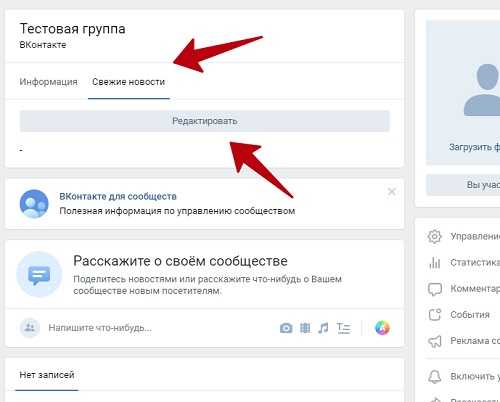 Необязательно сразу запускать его, но так вы точно сможете понять принципы.
Необязательно сразу запускать его, но так вы точно сможете понять принципы.
Содержание
Для быстрого старта
Как работает таргетированная реклама во ВКонтакте
Создаём рекламный кабинет ВКонтакте
Создаем объявление
Оформляем запись
Описываем аудиторию
Настраиваем работу объявления
Отправляем на модерацию
Правила платформы
Для тех, кто хочет разобраться в деталях
Оформляем объявление
Настраиваем ретаргетинг
Подбираем эффективную ставку
Контролируем эффективность
Итоги
Гид по запуску рекламы в Фейсбуке* для новичков
Разберёмся в тонкостях размещения рекламы через Фейсбук
| Читать |
Для быстрого старта
Как работает таргетированная реклама во ВКонтакте
Таргетированная реклама во ВКонтакте позволяет показывать рекламные объявления тем пользователям, которые подходят под ваш запрос. Вы можете искать их по месту проживания или работы, демографическим показателям и интересам. Например, показать рекламу только студентам старших курсов из Казани, которые интересуются автомобилями.
Вы можете искать их по месту проживания или работы, демографическим показателям и интересам. Например, показать рекламу только студентам старших курсов из Казани, которые интересуются автомобилями.
Также вы можете показывать рекламу посетителям вашего сайта. Для этого нужно добавить пиксель ретаргетинга на сайт и настроить сбор аудитории в настройках рекламного кабинета. Или, если у вас есть список телефонов или адресов электронной почты, система найдёт пользователей по указанным контактам и вы сможете показать рекламное объявление им. Мы разберём, как это сделать, во второй части руководства.
Вячеслав Прохоров
Евангелист ВКонтакте
Таргетированная реклама — один из самых удобных и передовых каналов продвижения. Не надо ждать, пока человек созреет до горячего спроса и перейдет в поиск. Но при этом нет и необходимости стрелять из пушки по воробьям, используя устаревающие виды медийной рекламы типа телевизионной.
Используя таргетированную рекламу, можно находить людей, которые в принципе могут быть вашими клиентами, основываясь на их аудиторных данных и поведенческих привычках.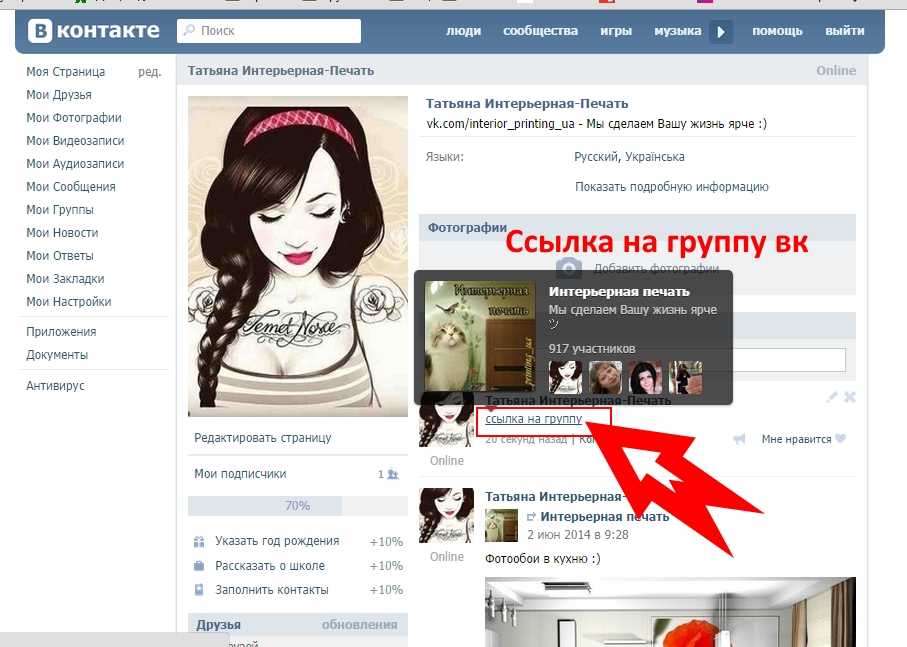 ВКонтакте — самая большая социальная площадка в рунете, что позволяет найти практически кого угодно.
ВКонтакте — самая большая социальная площадка в рунете, что позволяет найти практически кого угодно.
Платформа позволяет размещать рекламу на баннерах в левой части интерфейса и в лентах новостей пользователей. Экспериментируйте с форматами, чтобы найти тот, который лучше всего решает ваши задачи.
Для запуска первой рекламной кампании нужно пройти путь из 5 шагов:
Создать рекламный кабинет и пополнить бюджет
Создать объявление
Подобрать аудиторию
Настроить показ
Пройти модерацию
Если у вас уже создан рекламный кабинет, остаётся всего 4 шага.
Создаём рекламный кабинет ВКонтакте
Чтобы создать рекламный кабинет, нужно запустить первую рекламную кампанию. Не нужно пополнять бюджет или даже отправлять её на модерацию, достаточно пройти все шаги. Для этого перейдите по ссылке или нажмите на ссылку «Реклама» в левой части интерфейса, а затем кнопку «Рекламный кабинет».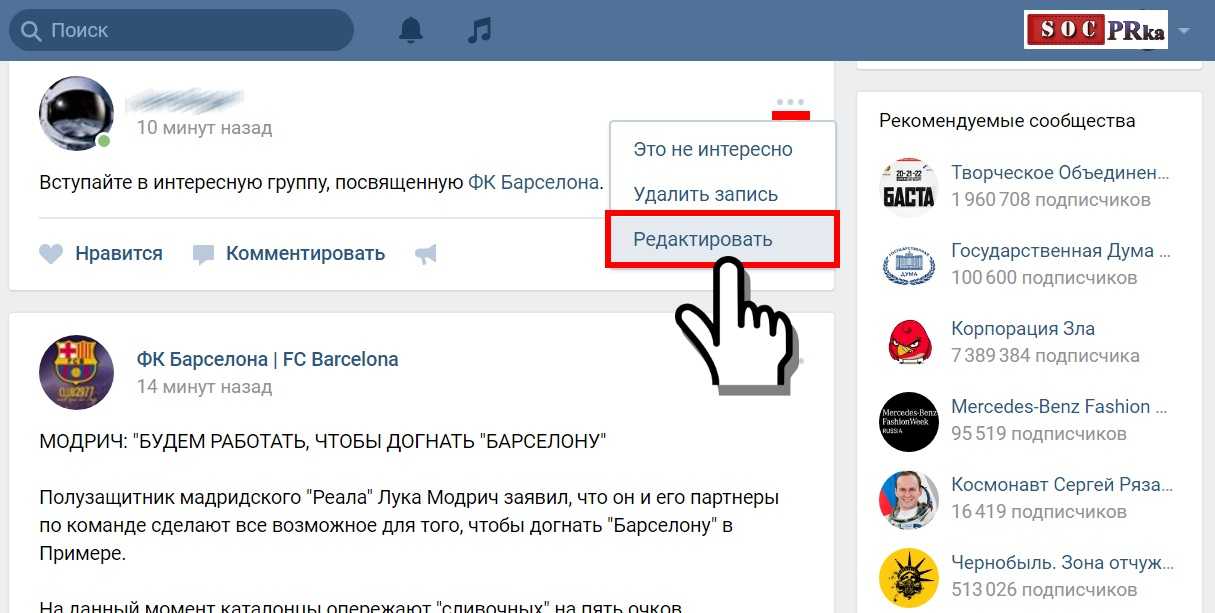
Вы попадёте в раздел создания своей первой кампании. Нажмите «Создать кампанию», перед вами откроются 6 вариантов продвижения в ленте пользователей и 3 варианта размещения объявлений на страницах сайта. Если вы не состоите администратором ни в одной группе, то вам подойдут варианты «Реклама сайта» или «Внешний сайт». Если вы управляете какими-то группами, то вам подойдёт любой формат, кроме «Приложение» — он нужен для продвижения приложений в социальной сети.
Выберите формат «Внешний сайт» и введите адрес любого сайта в открывшееся поле. В следующем окне введите любой текст в поля «Заголовок» и «Описание», загрузите любое изображение и выберите любую категорию. Прокрутите в самый низ страницы и нажмите «Сохранить».
Поздравляем — теперь вам доступен рекламный кабинет со всеми настройками. Раздел «Реклама» находится в левом меню рядом с разделом «Товары».
Пополняем бюджет
Зайдите в рекламный кабинет и нажмите на ссылку «Пополнить» в поле «Баланс».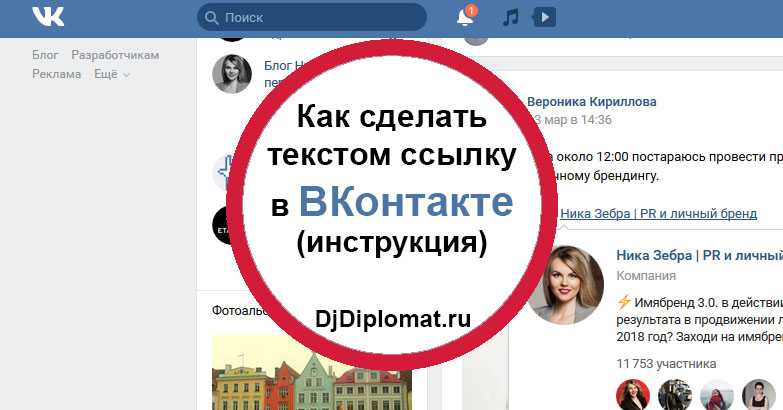 При первом пополнении выберите, как вы будете пополнять бюджет своего кабинета: с помощью карты и платёжных систем или через безналичный расчёт. Рекомендуем выбирать первый вариант — не будет проблем, если вдруг поменяете юридическое лицо. Изменить этот параметр в будущем вы не сможете.
При первом пополнении выберите, как вы будете пополнять бюджет своего кабинета: с помощью карты и платёжных систем или через безналичный расчёт. Рекомендуем выбирать первый вариант — не будет проблем, если вдруг поменяете юридическое лицо. Изменить этот параметр в будущем вы не сможете.
Примите Правила размещения, нажмите «Продолжить». Пополните кабинет любым удобным способом. Для запуска первой кампании достаточно 1000₽.
Знакомьтесь, это Иван, Ольга и Алексей, они предприниматели. Иван — автор онлайн-курса, Ольга — владелица салона красоты, а Алексей продаёт домашние растения через интернет-магазин. Мы будем запускать рекламную кампанию на их примере. С помощью тонкостей, которые есть в их бизнесе, рассмотрим различные настройки кампании.
Создаём объявление
Нажимаем «Создать объявление» в правом верхнем углу интерфейса. Попадаем на экран выбора формата рекламной кампании. Для форматов «Карусель», «Запись с кнопкой», «Универсальный пост» или «Сбор заявок» можно использовать уже готовую запись или создать новую.
Для «Рекламы в Историях» или рекламы «Сообщества» выбираем группу, от имени которой будет объявление. Для «Рекламы сайта» и баннера на «Внешний сайт» — вводим ссылку на сайт. Вводите ссылку с UTM-меткой — именно на неё будет настроена реклама.
На записи в ленте новостей кликают чаще, чем на баннеры: они больше, красочнее и чаще попадают в поле зрения пользователя. Но конкуренция выше, цена за показы и клики — тоже.
У Ивана нет группы в социальной сети, поэтому основной формат — реклама сайта в ленте. Картинкой он привлекает внимание, а в тексте раскрывает предложение.
Алексей использует формат баннеров. В его рекламе важен визуал: растения выглядят необычно и продают своим видом. В заголовок он выносит специальные предложения.
Ольга использует формат универсальной записи. Она привлекает клиентов с помощью стильных образов и фотографий результатов, указывает адрес салона. Потенциальные клиенты могут перейти в форму записи или подписаться на группу.
Оформляем запись
Если продвигаете запись, то вам понадобится текст поста и изображение или видео. Если баннер — изображение, заголовок и текст. Ограничения для текста и рекомендованные размеры изображений увидите в интерфейсе.
Как подготовить изображение для объявления
Рассмотрим на примере форматов «Универсальная запись», «Реклама сайта», «Внешний сайт» и «Истории».
Универсальная запись
Выбираем группу, от имени которой будет идти продвижение записи. Система выберет одно из ваших сообществ автоматически. Чтобы изменить выбор, нажмите на стрелочку вниз рядом с названием группы.
Вставляем заготовленный текст записи. Рекомендуем оформлять запись так, чтобы её было удобно читать: делать абзацы не длиннее 4–5 строк, между абзацами ставить пустую строку. Не использовать много восклицательных знаков и эмодзи.
К записи можно прикрепить фотографию, кнопку, карточки или другое вложение: видео- или аудиозапись, документ, опрос или товар.
Если прикрепите кнопку, то рекламная запись автоматически трансформируется в формат «Записи с кнопкой». Если добавите карточку, то она станет «Каруселью». В этих случаях вы уже не сможете прикрепить другие вложение.
Нажимаем кнопку «Создать».
На открывшейся странице при необходимости укажите возрастную маркировку — если на ваш продукт или услугу есть какие-то ограничения.
Внешний сайт
Вводим ссылку на рекламируемый ресурс. Не забудьте использовать ссылку с меткой, чтобы отслеживать эффективность каждой ссылки.
Выбираем формат: «Изображение и текст» или «Большое изображение». Первый вариант подойдёт, когда нужно написать больше текста, второй — когда хотим показать товар лицом.
Для «Изображения и текста» указываем заголовок и описание. Для «Большого изображения» — только описание.
Нажимаем кнопку «Загрузить изображение» и добавляем баннер.
Выбираем тематику объявления и указываем возрастную маркировку, если необходимо.
Реклама сайта
Вводим ссылку на рекламируемый ресурс.
Заполняем объявление. Заголовок — то, что будет написано на месте, где в обычных постах указано название группы, максимум 25 символов. Описание — то, что будет в теле записи, максимум 90 символов. Загрузите логотип, он будет выглядеть как миниатюра обложки группы, так что вся смысловая часть должна вписываться в круг.
Загружаем изображение или видео, которые будут на обложке. Видеозапись можно зациклить, для этого нажмите на чекбокс «Зацикливать воспроизведение видеозаписи».
Выбираем текст на кнопке и добавляем текст, который будет рядом. Рекомендуем поставить сюда сильный призыв к действию.
Выберите тематику объявления и укажите возрастную маркировку, если необходимо. Тематика должна соответствовать контенту, в противном случае оно не пройдёт модерацию.
Посмотрите на рекламные записи, которые используют Иван, Ольга и Алексей:
Описываем аудиторию
Мы оформили объявление. Теперь нужно задать параметры, по которым платформа подберёт пользователей, которые его увидят. Для этого нужно задать географию, демографические показатели и интересы. Вконтакте сразу покажет, сколько человек подходят под запрос.
Теперь нужно задать параметры, по которым платформа подберёт пользователей, которые его увидят. Для этого нужно задать географию, демографические показатели и интересы. Вконтакте сразу покажет, сколько человек подходят под запрос.
Вячеслав Прохоров
Евангелист ВКонтакте
При выборе таргетингов для запуска рекламы важно помнить, что ваша задача — найти тех, кто действительно может стать вашими клиентами, а не описать некоего идеального покупателя. Поэтому стоит критично подходить к выбору таргетингов, чтобы они описывали именно потенциальных клиентов, а не использовать все доступные инструменты, просто чтобы было.
География
Укажите географию, на которой вы ищете людей: страны и города из списка или точное место и радиус вокруг прямо на карте. Если вы продвигаете небольшое мероприятие, настраивайте рекламу на город, где будет ивент, и на те, что находятся поблизости. То же самое касается крупных магазинов или центров оказания услуг. В небольших областях можно таргетироваться сразу на весь регион — жители небольших городов часто ездят в центр.
В небольших областях можно таргетироваться сразу на весь регион — жители небольших городов часто ездят в центр.
В режиме «Города и регионы» в выпадающем поле выберите страну. В одном объявлении можно выбрать только одну страну, или же все сразу, отметив пункт «Любая». После этого в поле «Города и регионы» выбираем интересующие локации.
У курса Ивана широкая география: всё проходит онлайн. При этом для разных регионов он настраивает разные кампании. В крупных городах продвигает курс через возможность трудоустройства в крупную компанию, а в небольших — через возможность переезда в Москву или Санкт-Петербург.
У курса Ивана широкая география: всё проходит онлайн. При этом для разных регионов он настраивает разные кампании. В крупных городах продвигает курс через возможность трудоустройства в крупную компанию, а в небольших — через возможность переезда в Москву или Санкт-Петербург.
В выпадающем списке уже есть крупнейшие города России. Если вас интересуют другие, введите их обычных текстом, например, «Рязань» или «Томск». Можно ввести и названия субъектов федерации, например, «Калужская область» или «Красноярский край».
Если вас интересуют другие, введите их обычных текстом, например, «Рязань» или «Томск». Можно ввести и названия субъектов федерации, например, «Калужская область» или «Красноярский край».
В следующем поле можете выбрать географию, на которую показывать рекламу не нужно. Например, если ваша услуга подойдёт строго для определённого города, и затрагивать близлежащие вы не хотите.
Алексей предлагает свои растения москвичам и жителям близлежащих городов, куда можно удобно доставить крупную коробку на машине. Доставку в другие города он пока не предлагает, спроса по Москве ему достаточно.
Если вы продвигаете гиперлокальный бизнес, например, салон красоты или бар, куда в основном приходят жители района, настройте рекламу по своему адресу и укажите допустимый диапазон — от 500 метров до 40 километров. Для этого нажмите «Выбрать на карте».
Найдите на карте нужную локацию и поставьте на неё якорь. Нажмите «Поставить точку» на интерфейсе карты и отметьте необходимое место. Точек можно добавить несколько, например, если у вас несколько магазинов. Для каждой точки в выпадающем списке можете указать свой индивидуальный радиус показа рекламы.
Точек можно добавить несколько, например, если у вас несколько магазинов. Для каждой точки в выпадающем списке можете указать свой индивидуальный радиус показа рекламы.
Можете также отметить, какой характер пребывания на выбранной территории вас интересует: работа, проживание или просто частое посещение. Если вы продвигаете закусочную с доступными бизнес-ланчами, вероятно, вас скорее интересуют те, кто работает поблизости. А если у вас салон красоты — то лучше настроить кампанию на тех, кто живёт неподалёку.
Ольга настраивает рекламу на тех, кто живёт или работает в пешей доступности от салона. Услуга не уникальна, поэтому из других районов Москвы ездят редко, такая реклама не окупается. А вот приглашать сотрудниц близлежащего бизнес-центра и жителей ближайших кварталов выгодно.
Демография
Если для вашего продукта или услуги это важно, зафиксируйте пол, возраст и семейное положение. Дополнительно можно отметить пользователей, у которых день рождения сегодня, завтра или в ближайшую неделю. Эта настройка будет полезна, если у вас есть акции для именинников. Например, у вас доставка, которая предлагает 25% скидки в день рождения.
Эта настройка будет полезна, если у вас есть акции для именинников. Например, у вас доставка, которая предлагает 25% скидки в день рождения.
Клиенты Ольги — девушки от 25 до 45. В течение недели до и после дня рождения Ольга предлагает скидку в 30% и активно показывает рекламу тем, у кого день рождения будет в ближайшее время.
Интересы
Рекламный кабинет позволяет настроить рекламу на тех, кто состоит или проявляет активность в нужных вам сообществах. Укажите 10–15 групп, в которых могут быть ваши потенциальные клиенты. Если продвигаете товары для студентов — группы университетов. Если рекламируете услуги для специалистов определённой отрасли — тематические группы.
Лучше всего использовать небольшие сообщества — от 5 000 до 100 000 подписчиков. В крупных может быть много удалённых аккаунтов, ботов, или просто случайных посетителей. В небольших сообществах выборка будет более репрезентативной. К сожалению, группы придётся добавлять по одной — загрузить сразу много ссылок не получится.
Клиенты Алексея — девушки от 18 до 35 лет. Им важен уют в доме, но кроме того они ценят красоту и готовы потратить 1500₽–3000₽ на необычное растение. Алексей находит их в тематических группах про интерьер, уют и домашние растения.
Исключите из аудитории участников каких-то групп, если важно, чтобы они не видели вашего объявления.
Можете также отметить дополнительные параметры в поле «Интересы и поведение». Например, выбрать друзей тех, у кого будет день рождения в ближайшие дни, или, например, тех, у кого есть дети до от 1 до 3 лет. Если хотите отметить тех, кто часто путешествует, нажмите на ссылку «Дополнительные настройки» в конце блока и отметьте чекбокс «Путешественники».
Ольга разделяет в отдельные сегменты тех, кто строит карьеру и ходит к ней на постоянной основе, чтобы поддерживать образ, и тех, кто сфокусирован на семье и бывает в салоне не так регулярно. Для поиска вторых она использует фильтр по тем, у кого есть маленькие дети.
В правом верхнем углу вы увидите размер аудитории, на которую настроили объявление. Хороший показатель, если аудитория от нескольких тысяч до нескольких десятков тысяч. Исключение — если у вас очень нишевый продукт или вы уверены, что настроили рекламу корректно и целенаправленно показываете её на небольшую группу людей.
Иван запустил кампанию на 20 тысяч пользователей, Ольга — на 6 тысяч, Алексей — на 12 тысяч.
Образование и работа
Если необходимо, выберите уровень образования. При выборе Среднего или Высшего появляются настройки выбора учебного заведения и годов обучения. Используйте их, если хотите настроить рекламу на студентов и выпускников определённого университета. Если вы уже выбрали какую-то географию, то можете выбирать только местные учебные заведения.
Здесь же можно выбрать пользователей, которые указали в профиле свою профессию. Например, если вы хотите пригласить на работу барменов или дизайнеров. Обратите внимание — эти настройки рекламная сеть берёт из той информации, которую предоставили сами пользователи. Так что данные могут быть ошибочными или устаревшими.
Обратите внимание — эти настройки рекламная сеть берёт из той информации, которую предоставили сами пользователи. Так что данные могут быть ошибочными или устаревшими.
Основная аудитория курса Ивана — студенты старших курсов и начинающие специалисты. Им курс поможет сориентироваться в профессии и не провалить свои первые проекты. Иван ищет учеников среди тех, кто интересуется бизнесом, технологиями и управлением.
Иван настраивает отдельные кампании на студентов разных вузов. Им он предлагает пройти курс, чтобы повысить шансы на трудоустройства в известную компанию. Например, студентам технических вузов в Яндекс, а экономических — в Сбербанк.
Настраиваем работу объявления
Дополнительные параметры
ВКонтакте позволяет создавать пиксели ретаргетинга для сайта. Если к вам зайдёт посетитель, в котором пиксель опознает кого-то из пользователей социальной сети, он запомнит его идентификатор. В будущем из всех этих идентификаторов вы сможете создать аудиторию. Единственное ограничение — для запуска рекламы в такой аудитории должно быть хотя бы 100 пользователей.
Единственное ограничение — для запуска рекламы в такой аудитории должно быть хотя бы 100 пользователей.
Как настроить ретаргетинг во ВКонтакте
Если у вас уже есть подготовленные аудитории, которым вы хотите показать рекламу, выберите их в поле «Аудитории ретаргетинга». В поле «За исключением» отметьте те аудитории, которым вы не хотите показывать объявление.
Здесь же можете выбрать устройства, операционные системы и браузеры, которые вас интересуют. Эти настройки будут полезны, если у вас, например, сервис по ремонту техники Android. С помощью этих полей сможете найти владельцев подходящих устройств.
Мало кто покупает курс после первого посещения лендинга, поэтому Иван активно использует ретаргетинг. Тем, кто побывал на сайте, но ушёл, Иван показывает новые баннеры, чтобы снова вернуть их на страницу курса.
Настройки сохранения аудитории
Здесь вы можете настроить показ объявления на тех, кто взаимодействовал с вашей рекламой. Создайте новую аудиторию и отметьте действия, по которым вы хотите сохранять в неё пользователей.
Создайте новую аудиторию и отметьте действия, по которым вы хотите сохранять в неё пользователей.
Например, можно сохранить всех, кто совершил положительные действия — поставил лайк или перешёл по ссылке, — чтобы показывать им другие объявления в будущем. Если повторный показ рекламы для вас неактуален, просто пропустите этот блок.
Если пользователи реагируют на рекламу негативно, Алексей больше не показывает им объявления, чтобы не быть назойливым и не тратить бюджет. Для этого он сохраняет их в отдельную аудиторию и исключает из будущих кампаний.
Время показа рекламы
В следующем блоке вы можете выбрать, в какие дни и в какое время хотите показывать рекламу. Например, если реклама актуальна только в будние дни или только в выходные. Не отмечайте в этом поле ничего, если реклама актуальна в любое время.
Половина клиентов Ольги — сотрудницы ближайших бизнес-центров. Поэтому рекламные кампании, направленные на них, Ольга показывает в рабочее время в будние дни. Чтобы они вспомнили о ней и зашли после работы и следующим утром.
Чтобы они вспомнили о ней и зашли после работы и следующим утром.
Настройки цены и расположения
Выберите, на каких устройствах планируете показывать объявления: на всех, только на компьютерах или только на мобильных устройствах. Например, мобильные приложения логично продвигать только для мобильных устройств.
В следующем чекбоксе отметьте, хотите ли вы показывать рекламу только в ленте других сообществ и на других сайтах рекламной сети. Если нет никаких ограничений, то рекомендуем не снимать галочку в этом чекбоксе — так вы сможете увеличить охват.
Выберите формат оплаты рекламы: за клики или за показы. Стоимость клика или показа рекомендуем поставить в 2–3 раза ниже рекомендованной.
Как выбрать формат и стоимость
Выберите кампанию, в которую хотите сохранить объявление или создайте новую. Если вы делаете первые шаги в рекламе и создаёте объявления в разных форматах и со значительно отличающимися настройками, рекомендуем создавать новую кампанию для каждого объявления.
Обратите внимание — все выбранные выше настройки вы можете сохранить как шаблон, если планируете использовать их в будущем.
Иван запустил объявление в формате «Реклама сайта». Настроил показ на студентов технических университетов с годом выпуска 2018–2022. Назначил цену за клик в 18₽.
Ольга запустила рекламу в формате универсальной записи на женщин 25–45, которые работают в радиусе двух километров от её салона. Поставила ставку в 130₽ за 1000 показов.
Алексей запустил баннер в виде большого изображения с подписью на женщин 18–35, которые живут в Москве и интересуются дизайном и интерьером. Один клик обойдётся Алексею в 15₽.
Нажимаем кнопку «Создать объявление».
Отправляем на модерацию
На странице управления объявлением можно изменить название, поставить общий и дневной лимит на расходы, изменить стоимость за переходы или показ, указать дату начала или окончания работы объявления и изменить график показов. Здесь же увидите объём аудитории, которой будет показана реклама, тематику и географию объявления. Если вы заметили какую-то ошибку, нажмите на ссылку Редактировать и исправьте настройки таргетинга.
Здесь же увидите объём аудитории, которой будет показана реклама, тематику и географию объявления. Если вы заметили какую-то ошибку, нажмите на ссылку Редактировать и исправьте настройки таргетинга.
Обязательно поставьте общий и дневной лимит на объявление. Если забыть про лимит и поставить слишком высокую цену за клик, вы можете не заметить, как одно объявление съест весь бюджет. Если вы только начинаете работу с рекламой во ВКонтакте, поставьте лимит в 500–1000₽. Этого будет достаточно, чтобы понять, не допустили ли вы серьёзных ошибок.
Однажды Алексей забыл поставить ограничение и за несколько часов потратил все 2500₽, которые были у него на балансе. С тех пор он тратит на каждое объявление не больше 500₽ в день. Так получается контролировать бюджет и отключать рекламные кампании, которые плохо себя показывают.
После проверки настроек и установки лимита нажмите на ссылку в поле статус и переведите объявление в статус «Запущено». В этот момент объявление отправится на проверку: модераторы проверят корректность текста и изображений, убедятся, что ничего не противоречит закону о рекламе или внутренним регламентам платформы. Обычно это занимает от получаса до нескольких часов.
Обычно это занимает от получаса до нескольких часов.
Вячеслав Прохоров
Евангелист ВКонтакте
Обязательно изучите правила размещения рекламы ВКонтакте и хотя бы бегло прочитайте закон «О рекламе». Модерацию получится пройти гораздо проще и быстрее, когда вы точно знаете, что и как можно рекламировать и чего лучше не делать.
Правила платформы
Если объявление не будет соответствовать правилам платформы, оно не пройдёт модерацию. Не рекламируйте то, что запрещено законом и не используйте нецензурную лексику. Пишите в соответствии с нормами русского языка и не пропагандируйте ненависть. Отметим несколько моментов:
- Текст на изображении не должен занимать больше 50% от общего размера. Написать часть текста в заголовке, а часть на картинке не получится.
- Текст и изображение должны соответствовать странице, на которую они ведут. Нельзя рекламировать магазин обуви под видом автомойки.
- Могут возникнуть сложности при использовании фотографий других людей.
 Модераторы могут запросить письменное подтверждение согласия на использование образа в рекламе.
Модераторы могут запросить письменное подтверждение согласия на использование образа в рекламе.
- Не стоит обращаться к пользователю по имени или прямо указывать на возраст, с этим тоже могут возникнуть проблемы.
- Если продвигаете сайт, на нём обязательно должна быть в заметном месте расположена ссылка на политику обработки персональных данных.
Кроме этого, есть ограничения на рекламу медицинских препаратов, БАДов, услуг астрологов, сервисов для знакомств.
Когда объявление будет запущено, вы получите уведомление на почту, в СМС и уведомлением в интерфейсе социальной сети. После этого начнётся показ объявления и в личном кабинете вы сможете отследить эффективность рекламы. Поздравляем, вы стали рекламодателем во ВКонтакте!
Для тех, кто хочет разобраться в деталях
Иногда достаточно просто запустить объявления: если у вас очень востребованный товар или вы проводите охватную кампанию. В этом случае вы просто запускаете объявление на довольно широкую аудиторию и ждёте результата.
В этом случае вы просто запускаете объявление на довольно широкую аудиторию и ждёте результата.
В малом бизнесе чаще всего по-другому: конкуренция высокая, бюджет небольшой. Для таких случаев мы разберём несколько тонкостей: как настроить ретаргетинг, как подобрать цену для объявления и как контролировать эффективность рекламы.
Настраиваем ретаргетинг
Бывало такое, что вы посмотрели несколько товаров из интернет-магазина, а потом видите с ними рекламу? Это значит, что владелец сайта разместил на нём пиксель ретаргетинга рекламной системы.
Пиксель — это скрипт, который запоминает страницы, которые вы посетили, и действия, которые совершили, по настройкам браузера или учётной записи. Он передаёт эту информацию рекламной системе, в которой настроены специальные кампании на тех, кто посещал эти страницы.
Система не знает вас, но понимает, что вчера вечером вы смотрели на сайте электроники определённую модель утюга, и теперь показывает баннеры с ним. Это удобно, если у вас не импульсные товары и клиент может принимать решение долго. Так вы сможете периодически напоминать ему о себе.
Это удобно, если у вас не импульсные товары и клиент может принимать решение долго. Так вы сможете периодически напоминать ему о себе.
Если у вас настроен пиксель, для него создана аудитория, и на эту аудиторию запущена рекламная кампания, посетители вашего сайта увидят вашу рекламу у себя в ленте или на страницах ВКонтакте. Пиксель сам добавит их идентификаторы в аудиторию, а рекламная система учтёт их в кампании. Создавать аудиторию или рекламную запись заново не придётся.
Ретаргетинг можно настроить как для посетителей сайта, так и для тех, кто взаимодействует с рекламой. В первом случае в аудиторию ретаргетинга попадут все пользователи, которые заходят к вам на сайт и у которых есть аккаунт во ВКонтакте — неважно, видели они уже вашу рекламу или нет. Во втором случае в аудиторию будут собираться те, кто мог видеть вашу рекламу или взаимодействовал с ней. О втором кейсе мы поговорим позже, а сейчас настроим пиксель ретаргетинга на вашем сайте.
Инструкция по установке пикселя ретаргетинга
Перейдите в раздел Аудитории и нажмите «Создать аудиторию». Придумайте название, оставьте выбранным пункт «Получить с помощью пикселя» и в выпадающем поле выберите нужный пиксель.
Придумайте название, оставьте выбранным пункт «Получить с помощью пикселя» и в выпадающем поле выберите нужный пиксель.
Вы можете добавлять в эту аудиторию всех пользователей или тех, кто посетил определённую страницу. Для этого в блоке «Правило» в первом выпадающем поле выберите пункт «Посетители, посещавшие определённые страницы» и укажите, какие именно страницы вас интересуют. Можете создать разные аудитории для разных страниц или ограничить период, за который сохранять посещения.
Нажмите «Создать», чтобы сохранить аудиторию. В интерфейсе вы сразу увидите, какое количество пользователей там уже есть. Если их больше 100, вы сможете сразу настроить на них рекламу, если меньше, придётся подождать.
Здесь же вы можете загрузить аудиторию из файла. Если, например, вы собираете на своём сайте почты пользователей, можете сохранить их в виде файла .TXT и загрузить в аудиторию. Если социальная сеть найдёт пользователей, зарегистрированных с почтой из списка, она добавит их в аудиторию.
Аудитория
У каждого пользователя социальной сети есть уникальный идентификатор. По умолчанию ссылка на страницу любого пользователя выглядит как vk.com/idXXXXXX, где XXXXXX — этот самый идентификатор. Если у вас есть база этих идентификаторов, записанная в обычный текстовый файл, вы можете загрузить её в свой рекламный кабинет.
Базы можно собрать с помощью внешних инструментов, например, Церебро Таргет. Или, может, вы просите ссылку на аккаунт при регистрации на сайте. Или у вас есть приложение, в которое можно авторизоваться через социальную сеть и оно собирает идентификаторы всех зарегистрировавшихся пользователей. Базы можно даже купить, но мы не рекомендуем так делать — с очень большой вероятностью перед вами окажется мошенник с нерелевантной или устаревшей базой.
Также можно загрузить базу из номеров телефона или адресов электронной почты. Система автоматически сопоставит их с профилями пользователей. Если кто-то из пользователей использовал телефон или почту из базы при регистрации, система добавит его в аудиторию.
Вячеслав Прохоров
Евангелист ВКонтакте
Использование внешних сервисов для сбора аудиторных данных — один из мощнейших способов прокачать ваши рекламные кампании. Комбинируя набор данных и различные источники, можно добиться гиперточного попадания в целевую аудиторию и повысить эффективность рекламных размещений.
Оформляем объявление
Важная часть объявления — иллюстрация. Её пользователь увидит первым, ещё до того, как прочитает текст. Изображение должно притягивать внимание и раскрывать суть предложения.
Используйте фотографию своего продукта или помещения. Если такой возможности нет, поищите подходящее изображение на бесплатном фотостоке Unsplash или платном, например, Depositphotos. Не используйте фотографии из поиска по Google Картинкам: они могут быть защищены авторскими правами.
Добавьте на изображение текст с самой важной информацией или призывом к действию. Если продвигаете мероприятие — его название, дату и место проведения. Если акцию — её условия. В верхнем углу разместите логотип вашего проекта.
Если продвигаете мероприятие — его название, дату и место проведения. Если акцию — её условия. В верхнем углу разместите логотип вашего проекта.
Для подготовки изображений используйте любой графический редактор, например, Photoshop. Если у вас его нет, воспользуйтесь онлайн-редактором Canva или Crello, у них есть бесплатные аккаунты, которых будет достаточно. Чтобы задать размер изображения, используйте режим «Установить размеры» в Crello или «Настраиваемые размеры» в Canva.
Рекомендуемые размеры изображений:
Вот, как выглядят публикации с изображениями в таком размере в ленте пользователя:
Универсальная запись
Реклама сайта
Баннеры
Карусель
Подбираем эффективную ставку
Удачно подобранная ставка за показы или клик, с одной стороны, помогает не потерять деньги, с другой, — не тормозить показ рекламы. Разберёмся, как работает ценообразование во ВКонтакте и как подобрать стоимость клика или 1000 показов.
Как система определяет, какую рекламу показать
Рекламодателей много: в каждый момент времени тысячи предпринимателей предлагают свои продукты, приглашают на мероприятия, крупные бренды продвигают спецпроекты и промоакции. Их аудитории пересекаются: менеджер среднего звена из Москвы с хорошим достатком оказывается в целевой аудитории одновременно сотни рекламных кампаний. Как система определяет, какую именно рекламу увидит пользователь в данный момент?
Их аудитории пересекаются: менеджер среднего звена из Москвы с хорошим достатком оказывается в целевой аудитории одновременно сотни рекламных кампаний. Как система определяет, какую именно рекламу увидит пользователь в данный момент?
Для этого проводится аукцион. При запуске рекламы вы указываете, сколько готовы заплатить за клик или показ, то же самое делают и остальные рекламодатели. Когда пользователь открывает страницу, на которой есть рекламный баннер, система автоматически определяет самую высокую ставку — сумму, которая она получит за показ. Если вы поставили цену за клик 15₽, другой предприниматель — 13₽, а третий — 18₽, то система выберет третьего. Это понятно — на таком показе она потенциально заработает больше.
В этой ситуации спасает то, что пользователей во ВКонтакте очень много, а бюджет рекламодателей ограничен. Поэтому даже с более низкой ставкой за клик или показ вашу рекламу увидят. Просто если ставка будет значительно ниже, чем у других участников, реклама будет показываться реже — вы будете проигрывать в большинстве аукционов.
Оплата за клик или показы
Для большинства рекламных форматов вы можете выбрать два способа оплаты: за показы или за клики. В первом случае вы укажите стоимость, которую заплатите за тысячу показов, во втором — цену за клик на ссылку в объявлении. Исключение — реклама в историях, где можно платить только за показы, и реклама сайта в формате поста, где можно платить только за клики.
Оплата за клик — гарантия фиксированной стоимости перехода на страницу. Если вы поставили цену за клик в 20₽, то за 40 кликов заплатите ровно 800₽. Оплата за 1000 показов ничего не вам гарантирует, но, если у вас очень удачный креатив и релевантная аудитория, при оплате за показы клик может выйти дешевле.
Чтобы это понять, введём понятие кликабельности — CTR, click-through rate. Кликабельность показывает, какая часть пользователей, которые увидели вашу рекламу, перешли по ней. Например, если система показала ваш баннер 1000 человек и 15 из них кликнули на него, то CTR будет 15/1000 = 0,015 или 1,5%. Соответственно, чем CTR выше, тем выгоднее оплата за показы. При низком CTR выгоднее оплата за клики.
Соответственно, чем CTR выше, тем выгоднее оплата за показы. При низком CTR выгоднее оплата за клики.
Допустим, вы запускаете рекламную кампанию и видите два варианта: назначить цену 10₽ за клик или 50₽ за 1000 показов. Какой вариант выгоднее? Для этого нужно понять, какая кликабельность будет у вашего объявление. Можете тестового запустить рекламу с оплатой за клики и дождаться, пока наберётся хотя бы пара десятков кликов.
Если CTR будет больше 0,02 (или 2%), то выгоднее реклама за показы. Тогда вы заплатите 50₽ за 1000 показов и получите больше 10 кликов.
Как не растратить бюджет
Рекламный кабинет предложит вам рекомендуемую цену за клики или показы на основе аудитории, которую вы настроили. Рекомендуем для начала поставить значение в 2–3 раза ниже, чем рекомендуемое и следить за динамикой показов. Если реклама набирает меньше 500–1000 показов в час, можете повысить стоимость.
Контролируем эффективность
Запущенная кампания не гарантирует регистраций или продаж. Наблюдайте за тем, как ведёт себя реклама, и корректируйте её при необходимости. Обращайте внимание на показы, CTR, конверсию в целевое действие и аудиторию.
Наблюдайте за тем, как ведёт себя реклама, и корректируйте её при необходимости. Обращайте внимание на показы, CTR, конверсию в целевое действие и аудиторию.
Вячеслав Прохоров
Евангелист ВКонтакте
Выбор показателей эффективности — один из важнейших этапов планирования рекламной кампании. Необходимо точно определить, какие данные напрямую оказывают влияние на ваш бизнес, и уделять им наиболее пристальное внимание. В рамках цепочки до конверсии может быть сразу несколько важных показателей: изменяя каждый из них, можно повлиять на финальный результат. Например, необязательно стремиться всеми силами снизить стоимость клика или показа, когда есть возможность повлиять на показатель конверсии, что может дать более существенный прирост эффективности.
Показы
Если реклама набирает меньше 100 показов в час, у вас либо узкая аудитория, либо слишком низкая цена. Если уверены, что аудитория в порядке, немного поднимите ставку. Для кликов можно прибавить 1₽, для ставки за тысячу показов — 5–10₽.
Если реклама набирает просмотры очень быстро — несколько сотен в минуту — смело снижайте ставку за клик или показы. Быстрая открутка рекламы — признак того, что вы выигрываете большинство аукционов.
Если CTR баннера ниже 0,02% или поста ниже 1%, это повод задуматься. Вероятно, вы настроили объявление на неудачную аудиторию или есть проблемы креативами. Поэкспериментируйте с оформлением объявления: поменяйте изображение и заголовок.
CTR также бывает низким, если аудитория слишком большая. В этом случае объявление показывают большому количеству незаинтересованных пользователей. Это не страшно, если вы выбрали оплату за клики. Если платите за показы, то лучше запускать рекламу на узкие аудитории.
Обратите внимание — со временем CTR будет падать. Если в первые несколько часов кликабельность слишком низкая, не ждите, что в будущем она вырастет.
Конверсия в целевое действие
Вы делаете рекламу не просто так. Вы ожидаете, что пользователь подпишется на группу, оставит почту, купит продукт. Чтобы понять, эффективно ли работает ваша реклама, следите за конверсиями в целевое действие.
Вы ожидаете, что пользователь подпишется на группу, оставит почту, купит продукт. Чтобы понять, эффективно ли работает ваша реклама, следите за конверсиями в целевое действие.
Если вы продвигаете группу, то в настройках объявления можете посмотреть, сколько пользователей перешли в группу и подписались. Если переходов много, но подписок почти нет, вероятно, вы показываете рекламу не той аудитории или не до конца честны в своей рекламе. Например, если вы продаёте одежду в Твери, но не указали этого в рекламе, пользователи из Рязани могут перейти по объявлению, но не вступить в группу.
Помните, что эффективность рекламы оценивают не по кликабельности, а по итоговому результату.
Допустим, вы продаёте детские игрушки и запустили три рекламных кампании с разными креативами:
Посчитаем кликабельность объявлений. У первого получается 200/16000 = 1,25%, у второго — ≈0,9%, у третьего — ≈1,1%. Кажется, что первое объявление сработало лучше. Но давайте посмотрим на конверсию посетителей в покупателей для каждого объявления. Для первого объявления она равна 7/200 = 3,5%, для второго — ≈3,52%, третьего — ≈4,2% Оказывается, первое объявление приводит больше пользователей на сайт, но они хуже конвертируются в покупателей.
Но давайте посмотрим на конверсию посетителей в покупателей для каждого объявления. Для первого объявления она равна 7/200 = 3,5%, для второго — ≈3,52%, третьего — ≈4,2% Оказывается, первое объявление приводит больше пользователей на сайт, но они хуже конвертируются в покупателей.
Иногда бывает, что самые кликабельные объявления вовсе не приносят покупателей. Это случается, если объявление обещает больше, чем вы предлагаете, или баннер кликбейтный — на него нажимают не потому, что заинтересовались товаром, а потому, что он красочный или вызывающий.
Такие объявления лучше отключать — они не приносят вам покупателей, но вы расходуете бюджет. Но, чтобы это понять, придётся поработать с аналитикой.
Оценивать конверсии по UTM-метками можно прямо в интерфейсе вашего проекта на Тильде. Перейдите в Настройки сайта → Аналитика → Статистика сайта и прокрутите вниз до блока «UTM-метки».
Как отслеживать UTM-метки
Просмотр UTM-меток в аналитике Тильды
Аудитория
Изучите, какие сегменты аудитории лучше конвертируются в целевое действие. Учитывайте распределение по полу, возрасту и географии. Используйте эту информацию, чтобы показывать больше объявлений потенциально заинтересованным сегментам. Например, если мужчины старше 25 лет больше остальных взаимодействовали с вашей рекламой, придумайте для них отдельные креативы.
Учитывайте распределение по полу, возрасту и географии. Используйте эту информацию, чтобы показывать больше объявлений потенциально заинтересованным сегментам. Например, если мужчины старше 25 лет больше остальных взаимодействовали с вашей рекламой, придумайте для них отдельные креативы.
Подведём итог
Таргетированная реклама во ВКонтакте — инструмент для привлечения клиентов на основе параметров аудитории: географии, демографических особенностей, интересов. Рекламный кабинет помогает найти пользователей, которые вам интересны, и показать им баннер или рекламный пост в ленте.
Чтобы получить доступ к рекламному кабинету, перейдите по ссылке и создайте первое объявление. Его можно не запускать: оно нужно, чтобы познакомить вас с интерфейсом кабинета. После этого пополните бюджет.
Выберите формат объявления, например, запись от имени вашей группы в ленте, реклама на баннере в левой части интерфейса или публикация в Историях. Оформите объявление: добавьте изображение товара, заголовок, описание акции.
Подберите аудиторию. Задайте географию, демографические показатели потенциальных клиентов, их интересы и группы, в которых они состоят. Укажите параметры объявления: когда его нужно показывать, сколько вы готовы платить за клик, нужно ли сохранять пользователей, которые видели или взаимодействовали с рекламой.
Не забудьте поставить дневной и общий лимит для объявления. Соблюдайте правила платформы, чтобы пройти модерацию.
Следите за тем, как работает объявление. Если показы идут слишком медленно, увеличьте цену за показ или клик. Слишком быстро — уменьшите. Если по объявлению активно переходят, но не совершают целевое действие, измените его или настройки аудитории.
Лучше запустить много объявлений с небольшим бюджетом, чем одно, на которое вы потратите все средства. Используйте информацию, которая накапливается по мере запуска новых кампаний.
Автор: Вячеслав Уфимцев
Верстка, дизайн и иллюстрации: Юля Засс
Если материал вам понравился, поставьте лайк — это помогает другим узнать о нем и других статьях Tilda Education и поддерживает наш проект. Спасибо!
Спасибо!
*Компания Meta Platforms Inc., владеющая социальными сетями Facebook и Instagram, по решению суда от 21.03.2022 признана экстремистской организацией, ее деятельность на территории России запрещена.
Читайте также:
Продвижение в социальных сетях (СММ) бизнеса товаров и услуг
Бизнес в инстаграм: как увеличить продажи с помощью сайта
Как сделать интернет-магазин самостоятельно с нуля
Создание Email-рассылки: как сделать рассылку по email самостоятельно
С чего начать процесс роста бизнеса
20 онлайн-курсов по маркетингу в вебе
Как найти и исправить ошибки SEO
Полный пошаговый гид по запуску рекламы в Фейсбуке для новичков
ВК Маркет — Документация по аддонам
ВК Маркет — Документация по аддонамКупить
- Обзор
- Основные характеристики
- Совместимость
- Поддержка
- Начало работы с ВК
- Регистрация в ВК
- Создать сообщество
- Создать приложение
- Управление в админке
- Установка надстройки
- Настройка надстройки
- Настройка категорий и продуктов
- Экспорт товаров в ВК
МодульVK Market позволяет создавать и продавать товары в крупнейшей российской социальной сети.
Он экспортирует выбранные товары из вашего инвентаря во ВКонтакте за считанные минуты. Вы можете создать сообщество и загрузить свою ленту товаров, чтобы начать применять все возможности социальной сети ВКонтакте. Никогда еще не было так легко заинтересовать российскую аудиторию!
Основные характеристики
- Автоматическая загрузка продукта и освобождение вас от руководства по заполнению описаний элементов.
- Продукты отображаются в отдельном блоке на странице сообщества сразу после описания вашего профиля.
- Предложите фанатам ВКонтакте удобный пользовательский интерфейс с удобной возможностью покупки.
- Описанием товара можно поделиться с торговой площадки/магазина
- Код товара можно перенести в Вк артикул
- Показать товары, которых нет в наличии
- Укажите количество товаров и отобразите его над или под описанием
- Выберите источник описания товара для ВК (Вкладка дополнения, краткое описание, основное описание
Совместимость
Дополнение совместимо с CS-Cart и Multi-Vendor 4.
6 и выше, но поддерживаются только версии 4.11.x, 4.12.x и 4.13.x. Требуется PHP 7.1 и выше.
Не знаете какой архив скачать для установки дополнения? Читайте здесь.
Поддержка
Это дополнение разработано и опубликовано Simtech Development Ltd., разработчиком CS-Cart. Вам гарантирован качественный аддон, поддерживаемый будущими версиями. Если вам нужна помощь, свяжитесь с нами через нашу систему справочной службы.
Регистрация в ВК
Вконтакте — это социальная сеть, поэтому вам нужен аккаунт в ней. Воспользуйтесь существующей учетной записью или создайте новую, посетив сайт ВКонтакте. Регистрация в ВК бесплатна. Помните, что для регистрации вам необходимо ввести свой номер телефона.
Создать заявку
Когда сообщество будет готово, создайте заявку по этой ссылке.
Возьмите ключ API и добавьте ссылку на админку в поле Authorized redirect URI .
Установка надстройки
Установите дополнение «ВКонтакте Маркет» на странице списка дополнений («Дополнения» → «Управление дополнениями»). Нажмите кнопку + в правом верхнем углу, выберите архив и нажмите Загрузить и установить.
Настройка надстройки
Здесь доступны настройки модуля ВК Маркет.
На вкладке Общие :
- Поле лицензионного ключа — введите лицензионный ключ.
- Идентификатор приложения — введите идентификатор приложения из настроек приложения.
- Ключ безопасности — введите Ключ безопасности из настроек приложения.
На вкладке Экспорт настроек :
- Сообщества ВКонтакте — Выберите свое сообщество.
- Язык — Выберите язык для экспорта продуктов.
- Валюта — Здесь вы можете проверить валюту для экспорта продукции. Валюта определяется в настройках сообщества в ВК.
Итак, введите номер лицензии и учетные данные ключа API в соответствующие поля. Сохраните и получите токен доступа . После получения ключа доступа перейдите к экспорту настроек 9.0095 и в поле Сообщества ВКонтакте выберите свое сообщество.
Настройка категорий и продуктов
Выберите подходящую категорию ВК для категорий в вашем магазине на вкладке Маркет ВК в свойствах категории.
Затем добавьте описание для каждого товара на вкладке Маркет ВКонтакте в свойствах товара.
Экспорт продукции в ВК
Запустить экспорт по ссылке из настроек модуля, например, https://example.
com/index.php?dispatch=vk_market.sync&cron_password=MYPASS .
Будут экспортированы только товары с категорией ВКонтакте и описанием ВКонтакте.
Теперь посетите свое сообщество ВКонтакте, чтобы увидеть товары с описаниями и отсортированными по категориям.
Полезные ссылки
Встроенная система обеззараживания воздуха для ОВиК и вентиляции.
- Обзор
- Характеристики
- Технология
- Эксплуатация
- Технические характеристики
- Поддержка
VK Link — это революционный компонент системы очистки воздуха, предназначенный для обеспечения нового уровня очистки воздуха в существующих системах воздушного потока или формирования основы творческих приложений гигиены воздуха.
Чистый воздух в современных помещениях
Рабочие места, дома и коммерческие помещения нуждаются в воздушном потоке, который обеспечивает не только вентиляцию и циркуляцию, но и обеззараживание в режиме реального времени, чтобы удовлетворить растущий спрос на защиту от остаточных загрязняющих веществ и вирусов.
Модернизация существующих систем воздушного потока.
VK Link легко интегрируется в большинство современных систем подачи воздуха и систем вентиляции и кондиционирования, обеспечивая не только рециркуляцию воздуха, но и активную фильтрацию и обеззараживание в режиме 24/7.
Создавайте революционные дизайны воздушного потока.
COVID-19 научил нас всех тому, какую угрозу может представлять общий воздух в помещении. VK Link позволяет установщикам систем воздушного потока и вентиляции сделать обеззараживание воздуха в помещении центральным элементом, используя новые продуманные конструкции для активного воздействия на горячие точки и защиты воздуха, которым люди дышат в течение дня.
Сердце здоровых зданий.
Воздушная среда в помещении должна учитывать не только температуру и вентиляцию. Давайте построим будущее, в котором каждое здание и каждый жилой дом станет раем с чистым воздухом — пространствами, предназначенными как для производства, так и для доставки чистого воздуха.
Комплексная гигиена воздуха в помещении.
Благодаря высококачественной фильтрации и усовершенствованной системе активного обеззараживания Radic8 система VK Link предназначена для борьбы с физическими, химическими и биологическими загрязнителями воздуха внутри помещений, очищая, нейтрализуя и обеззараживая воздух еще до того, как он попадет в помещение.
Viruses
Bacteria
Mold
Fungi
Particulates
VOCs
Smoke
Odors
Intake
Install the VK Соедините восходящие потоки в системах HVAC или кондиционирования воздуха для подачи свежего воздуха, рециркуляции или сочетания того и другого. Мощный 200-мм встроенный вентилятор является универсальным, тихим и мощным.
Многоступенчатая фильтрация
Моющийся предварительный фильтр, гранулированный фильтр с активированным углем и высококачественный фильтр HEPA образуют первую линию защиты от твердых частиц, летучих органических соединений и микроорганизмов.
Активное обеззараживание
Затем воздух подвергается воздействию запатентованной технологии Radic8 UV-C PCO, которая безопасно разрушает переносимые по воздуху микроорганизмы, такие как вирусы и бактерии.
CO
2 Датчики для автоматической оптимальной очистки.VK Link представляет собой уникальный вариант нашей специальной технологии датчиков воздуха, которая автоматически увеличивает скорость встроенного вентилятора при обнаружении уровня CO более 800 частей на миллион. Это позволяет VK Link обеспечивать большую циркуляцию при высокой посещаемости и более быструю очистку воздуха в помещении в режиме реального времени.
Передовые технологии для чистого воздуха.
Каждое устройство Radic8 VK оснащено одной из самых мощных в мире технологий очистки воздуха для получения самого чистого и свежего воздуха.
Предварительный фильтр
Многоразовый предварительный фильтр предотвращает рециркуляцию более крупных частиц, таких как пыль, грязь и волосы.
Угольный фильтр
Гранулированный активированный уголь для эффективного поглощения вредных газов, паров, запахов и летучих органических соединений.
Фильтр HEPA
Фильтр HEPA премиум-класса задерживает сверхмелкие частицы, пыль, дым и пыльцу.
Реакторная камера
Запатентованная технология Radic8 UV-C PCO уничтожает вирусы, бактерии, плесень и грибки.
Фильтры HEPA высочайшего качества.
VK Link оснащен толстым высококачественным сменным фильтром HEPA, который задерживает до 99,995% взвешенных в воздухе частиц, пыли, пыльцы и грязи.
Запатентованная система активного обеззараживания воздуха
Наша запатентованная реакторная камера является сердцем каждого устройства Radic8 VK. Реакторная камера добавляет мощное активное обеззараживание к и без того огромной серии ступеней фильтрации, используя технологии УФ-С и PCO для безопасной дезактивации переносимых по воздуху вирусов и бактерий.
Безопасность, сертифицирована.
VK Link имеет самые высокие уровни сертификации и соответствия нормативным требованиям и соответствует строгим мировым стандартам в области электробезопасности, выбросов и безопасности. 1
Создан для проектировщиков и монтажников
Легкий доступ к внутренним компонентам, удобные варианты монтажа, выдвижные фильтры и стандартные фитинги упрощают установку и обслуживание VK Link.
Встроенный высококачественный воздух.
Наслаждайтесь преимуществами дыхания свежим воздухом, который был отфильтрован и обеззаражен перед тем, как попасть в помещение. Внедрите технологии мирового класса в свои системы вентиляции и обеспечивайте чистый воздух в помещении своим сотрудникам, гостям и жильцам.
- Настенная панель управления
- CO 2 Датчик
- Регулируемая скорость вращения вентилятора
- Пульт дистанционного управления
Чистый воздух в каждом помещении.

Получите технологии очистки воздуха, которым доверяют предприятия по всему миру. Получите превосходное качество воздуха в помещении там, где это важнее всего.
Offices
Hotels
Pharmacies
Dental
Schools
Colleges
Nursing Homes
Retail
Medical
Hospitals
Гостеприимство
Ветеринария
Возьми под контроль воздух, которым дышишь.
Спроектируйте и установите наилучшее качество воздуха в помещении для здоровых современных помещений.
Получить ссылку ВКонтакте
Ссылка ВКонтакте | Specifications
Coverage
95m 2 (1022ft 2 ) i
Airflow
220–270 CFM
52–58 dB
Установка
в DUCT
Сенсор IAQ
Дистанционное управление
10003
9000 3 10003.

Размеры (мм)
365 x 330 x 528
Размеры (дюймы)
14,37 × 13 × 20,1 Preilter-
0441
Reusable
Carbon Filter
6 Months (4,000 hrs) ii
HEPA Filter
6 Months (4,000 hrs) ii
Reactor Chamber
8,000 Hours
i Из расчета двух воздухообменов в час (2 ACH) и высоты потолка 2,4 м.
ii Зависит от операционной среды.
Получите поддержку для VK Link.
Вспомогательные материалы, руководства пользователя и технические характеристики:
1 Озон: VK Link выделяет менее 0,005 ppm озона в течение 24 часов, что ниже допустимого предела нулевого выброса озона, требуемого ведущими органы по стандартам безопасности потребителей в Северной Америке. УФ: при снятых фильтрах общее излучение, измеренное на расстоянии 0 см от всех выходов устройства, составляет менее 1 мВт/м 2 .
Мы используем файлы cookie для персонализации нашего контента, повышения безопасности и проведения анонимной аналитики. Чтобы узнать больше и изменить настройки файлов cookie, ознакомьтесь с нашей политикой конфиденциальности. Настройки cookieПринять все
В.К. против Болгарии | Женская ссылка
Sinopsis
Hechos
Razonamiento
Fallo
В.К. уна orden de protección Permanente contra su marido. Los tribunales bulgaros negaron la solicitud argumentsando Que VK no pudo probar que ella o sus hijos corrían un riesgo inminente de sufrir daños contra su vida o salud. Al examinar el caso, el Comité de la CEDAW рассматривает que los tribunales bulgaros applicaron un concepto estereotipado y excesivamente estricto de lo que es la violencia doméstica. Por consiguiente declara al Estado responsible por la violación de la Convención para la Eliminación de todas lasformas de DISCIONión contra la mujer (en adelante CEDAW o la Convención).
La autora, Виолета Комова, contrajo matrimonio con F.K. в 1995 г. El matrimonio tuvo dos hijos, nacidos в 1997 г. и 2001 г. La familia estuvo residiendo en Bulgaria hasta que, por motivos Laborales de FK, se trasladaron a Polonia. Desde el principio del matrimonio la autora comenzó a ser víctima de malos tratos físicos, psicológicos, emocionales y económicos por parte de F.K., quien ejercía un control total sobre todos los ambitos de su vida, incluyendo sus relaciones familyes y de amistadto, hasta el gasta дель динеро; así por ejemplo, tenía prohibido trabajar fuera de la casa. Pese лос несколько намерений де Виолета Комова де аннулировать su marido siempre se vio forzada a permanecer con el dadas sus amenazas de no dejarla Marchar con sus hijos y de prohibirle todo contacto con ellos.
Pero, en 2007, tras Importantes y Continuadas agresiones físicas (golpes, patadas, apalamientos,intentos de estrangulamiento), que incluso llevaron a la autora a acudir al Hospital en más de una ocasión, ésta leavea el hogar family y se refugia en un albergue para mujeres maltratadas de Varsovia (Полония). Грех эмбарго, el marido consigue retenener a uno de los menores y durante dos meses logra impedir cualquier contacto entre madre e hijo. En medio de un enfrentamiento público yviolo con el esposo, y con la ayuda de la policía y un funcionario del centro de acogida, el 21 septiembre de 2007, la autora consigue recuperar al menor. Диас мас тарде, В.К. huye con sus dos hijos a Bulgaria, su país de procedencia, y Presenta una requirea ante los Tribunales nacionales solicitando una orden de protección Permanente contra el esposo. La solicitud fue denegada en base a que, durante los 30 días anteriores a la requirea del 27 de agosto al 27 de septiembre de 2007, el esposo de la autora no había perpetrado ningún acto de violencia contra ella o sus hijos ni proferido ninguna amenaza contra ellos –requisito imprescindible para dictar una orden de protección según la Ley búlgara en virtud de su artículo 10.1–. Эль-Трибунал estimó además, Que la autora no había podido demostrar Que los hechos del 21 de septiembre hubieran sido constitutivos de violencia.
Грех эмбарго, el marido consigue retenener a uno de los menores y durante dos meses logra impedir cualquier contacto entre madre e hijo. En medio de un enfrentamiento público yviolo con el esposo, y con la ayuda de la policía y un funcionario del centro de acogida, el 21 septiembre de 2007, la autora consigue recuperar al menor. Диас мас тарде, В.К. huye con sus dos hijos a Bulgaria, su país de procedencia, y Presenta una requirea ante los Tribunales nacionales solicitando una orden de protección Permanente contra el esposo. La solicitud fue denegada en base a que, durante los 30 días anteriores a la requirea del 27 de agosto al 27 de septiembre de 2007, el esposo de la autora no había perpetrado ningún acto de violencia contra ella o sus hijos ni proferido ninguna amenaza contra ellos –requisito imprescindible para dictar una orden de protección según la Ley búlgara en virtud de su artículo 10.1–. Эль-Трибунал estimó además, Que la autora no había podido demostrar Que los hechos del 21 de septiembre hubieran sido constitutivos de violencia. Esta decisión fue confirmanda en apelación con lo cual, tanto la autora como sus hijos quedaron desprovistos de cualquier apoyo y protección por parte de las autoridades públicas de Bulgaria.
Esta decisión fue confirmanda en apelación con lo cual, tanto la autora como sus hijos quedaron desprovistos de cualquier apoyo y protección por parte de las autoridades públicas de Bulgaria.
Frente a la falta de protección del Estado V.K. acude ante el Comité de vigilancia de la CEDAW bajo el mecanismo de peticiones Individuales, alegando violación de los artículos 2 c), d), e) y f) (sobre obligación de implimentar politicas encaminadas a eliminar la DISCIONIN CONTRA la mujer) conjuntamente con el артикуло 1 (определение дискриминации против женщины), и артикуло 5 а) (обязательное обязательство по изменению социокультурных покровителей), соединение с артикулом 16.1 (обязательное обязательство по устранению дискриминации в семейных отношениях).
En su requirea frente al Comité de la CEDAW, la autora argumentsó que el Estado había vulnerado la Convención Dado que en Bulgaria los tribunales no рассматривает лос casos de violencia doméstica como amenazas para la vida y la salud de las mujeres, lo que vuelve ineffectiva la Ley nacional de Protección contra la Violencia en el Hogar de 2005. En consecuencia no se protege de manera real a las mujeres víctimas ni a corto –al no existsir albergues suficientes que ofrezcan alojamiento seguro para las mujeres ni haberse tipificado como delito en el Código Penal determinados tipos de ataque– ni a largo plazo -en el orden psicológico y emocional-. Por último, la autora mantiene Que el Estado infringió la Convención al no acceptar un enfoque Integral a fin de superar los estereotipos tradicionales sobre el papel de la mujer en la familia y la sociedad.
En consecuencia no se protege de manera real a las mujeres víctimas ni a corto –al no existsir albergues suficientes que ofrezcan alojamiento seguro para las mujeres ni haberse tipificado como delito en el Código Penal determinados tipos de ataque– ni a largo plazo -en el orden psicológico y emocional-. Por último, la autora mantiene Que el Estado infringió la Convención al no acceptar un enfoque Integral a fin de superar los estereotipos tradicionales sobre el papel de la mujer en la familia y la sociedad.
Por su parte, el Estado sostuvo que el marco legislativo e institucional de protección y apoyo a las victimas de violencia en el hogar es suficiente y completo en Bulgaria, e incluye el reconocimiento de los Instrumentos internacionales en la materia. Pero, en relación con el caso concreto, la autora no fundamentó suficientemente el riesgo en que se encontraban ella y sus hijos, lo que justificó la denegación de la orden de protección Permanente.
El Comité observa Que pese a que el Estado acceptó medidas para propracción protección contra la violencia domestica al aprobar un marco normativo adecuado, dicha voluntad politica no se veía reflejada y apoyada en todas las instancias del Estado, incluidos los tribunales.
El objetivo del Comité age determinar si la denegación por parte de los tribunales nacionales de la orden de protección permaté de contra el esposo de la autora fue o no арбитраж или дискриминация. En este sentido, el Comité recuerda que para que la violencia por motivos de género configure un caso de disción, según lo estipulado por la Convención, «no es necesario que existsa una amenaza directa e inmediata contra la vida o la salud de la Víctima. ” En consecuencia, el Comité рассматривает дие decretando la denegación de la orden de protección Permanente los tribunales búlgaros aplicaron una definición de violencia doméstica extremadamentestrictiva en vulneración de las obligaciones del Estado conforme al artículo 2, parafos c) y d) de la Convención. Asimismo, дие aplicar ип estándar де prueba excesivamente elevado дие desplaza sobre ла Víctima toda ла carga probatoria, tampoco себе ajusta а-ля Convención.
В соответствии с решениями трибуналов, вынесенными на основании estereotipos de género – нарушением статьи 5 и статьей 16. 1 Конвенции–, Комитет рассматривает вопрос о оправдании периода, установленного судом по делу, установленному законом де protección como medio para garantizar intervenciones срочные действия де лос трибуналес, refleja la noción preconcebida de que la violencia doméstica es una cuestión privada en la que el Estado, en principio, no debe ejercer control. Lo mismo ocurre con el requisito impuesto por los tribunales de que haya existsido violencia física y una amenaza concreta a la vida o salud de la víctima, que refleja también un concepto estereotipado y excesivamente estricto de lo que es la violencia doméstica. Por último, entiende el Comité que el hecho de que no existiesen albergues disponibles para alojar de manera segura a la autora y sus hijos, constituye una violación de la obligación del Estado de ofrecer protección inmediata a las mujeres contra la violencia.
1 Конвенции–, Комитет рассматривает вопрос о оправдании периода, установленного судом по делу, установленному законом де protección como medio para garantizar intervenciones срочные действия де лос трибуналес, refleja la noción preconcebida de que la violencia doméstica es una cuestión privada en la que el Estado, en principio, no debe ejercer control. Lo mismo ocurre con el requisito impuesto por los tribunales de que haya existsido violencia física y una amenaza concreta a la vida o salud de la víctima, que refleja también un concepto estereotipado y excesivamente estricto de lo que es la violencia doméstica. Por último, entiende el Comité que el hecho de que no existiesen albergues disponibles para alojar de manera segura a la autora y sus hijos, constituye una violación de la obligación del Estado de ofrecer protección inmediata a las mujeres contra la violencia.
El Comité declara que el Estado vulneró los derechos de la autora en virtud de los artículos 2 c), d), e) y f) conjuntamente con el artículo 1, y el artículo 5 a), conjuntamente con el artículo 16.




 После этого поставить знак пробела и парные круглые скобки — (). Например, @club169913743 ().
После этого поставить знак пробела и парные круглые скобки — (). Например, @club169913743 (). Убедиться, что все изменения отражены в профиле с личной информацией.
Убедиться, что все изменения отражены в профиле с личной информацией.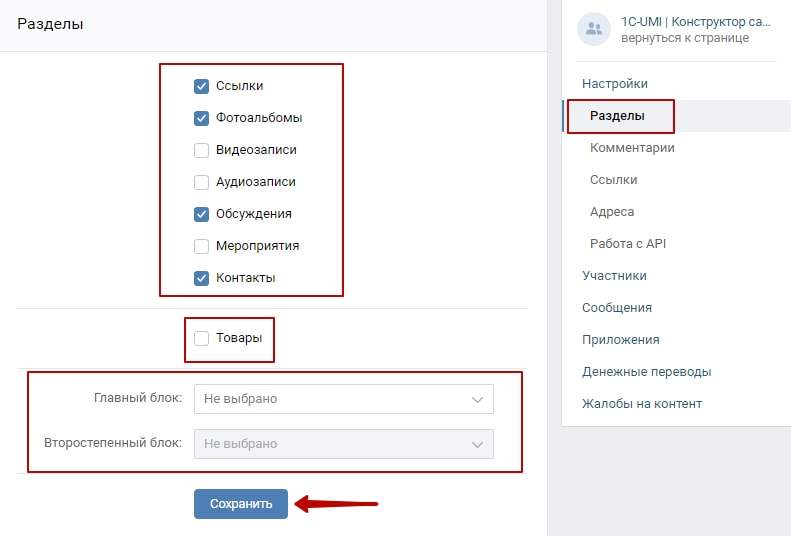
 …
…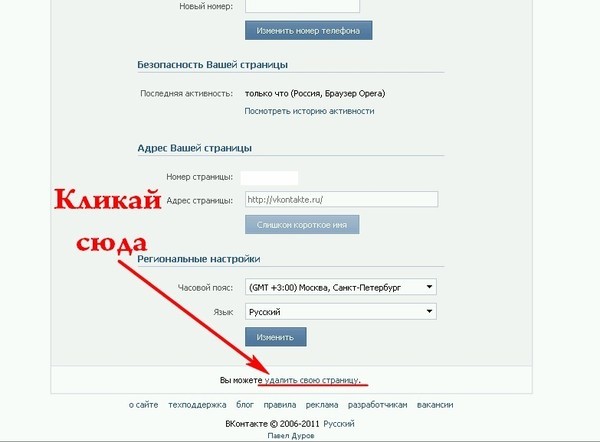
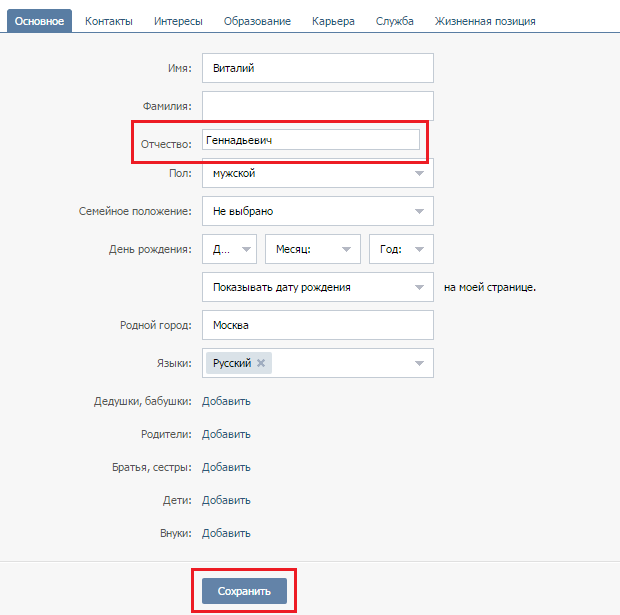
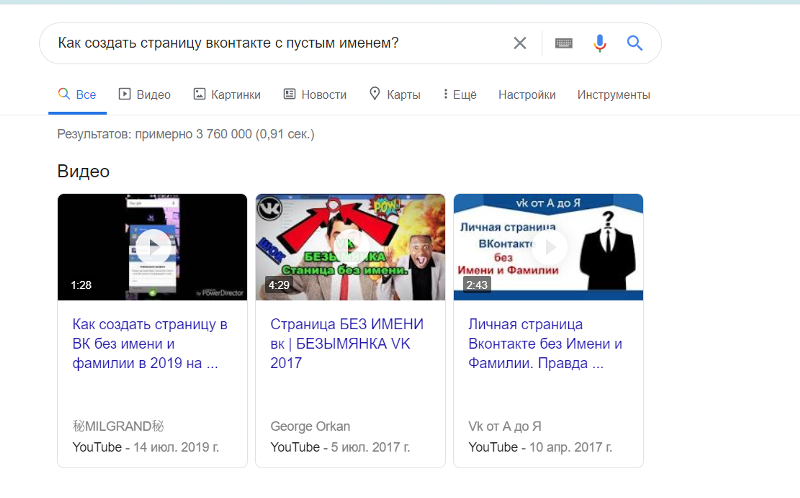
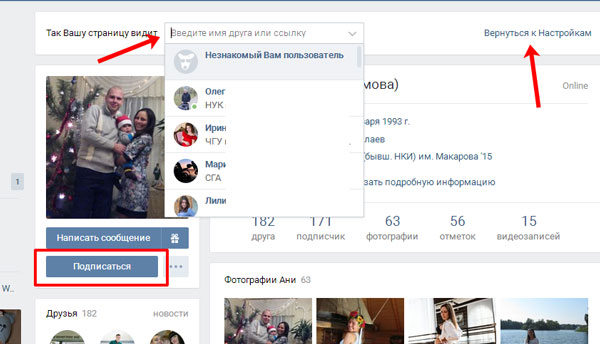

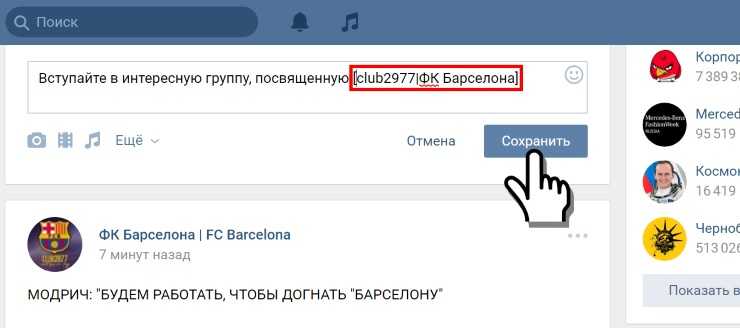 Это и будет url-адрес на сайт-визитку, на котором можно добавлять ссылки на ваши социальные сети и мессенджеры, в том числе и на аккаунт Инстаграм.
Это и будет url-адрес на сайт-визитку, на котором можно добавлять ссылки на ваши социальные сети и мессенджеры, в том числе и на аккаунт Инстаграм.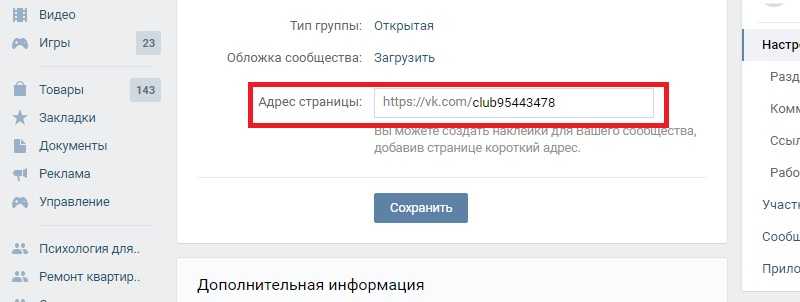 Этим действием откроете свой профиль.
Этим действием откроете свой профиль.